Page 1
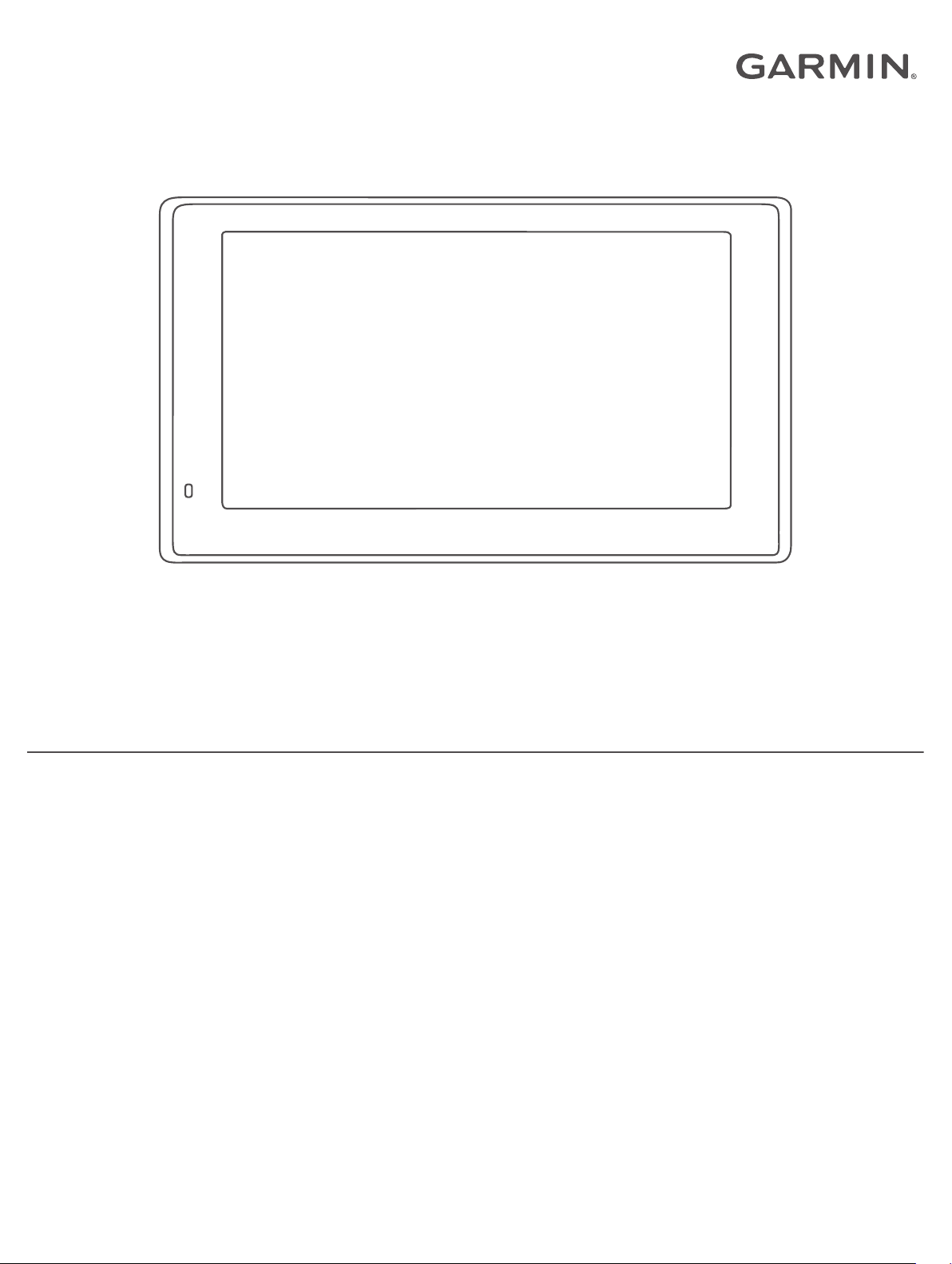
GARMIN DRIVESMART™ 55/65
Gebruikershandleiding
Page 2
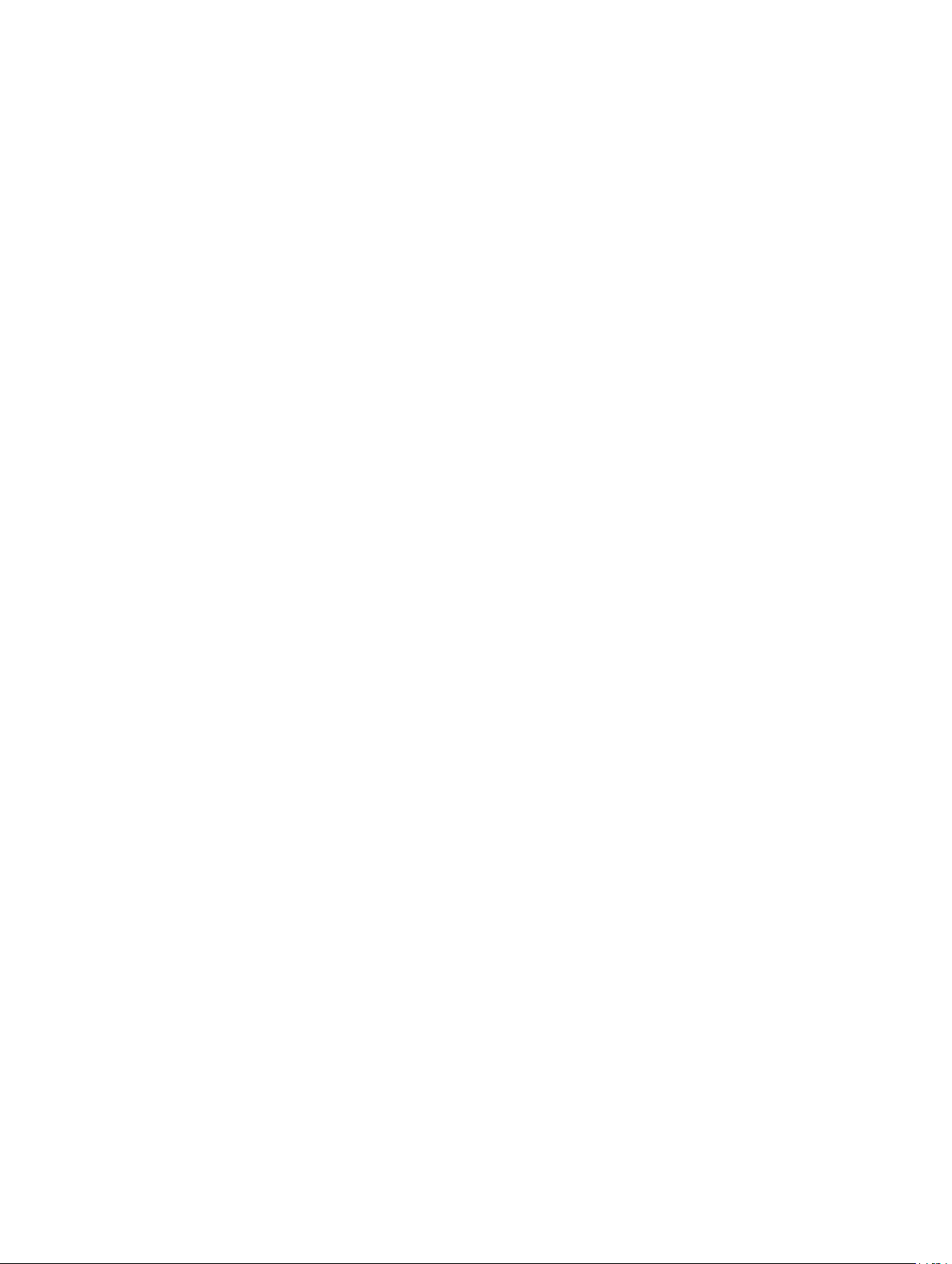
© 2019 Garmin Ltd. of haar dochtermaatschappijen
Alle rechten voorbehouden. Volgens copyrightwetgeving mag deze handleiding niet in zijn geheel of gedeeltelijk worden gekopieerd zonder schriftelijke toestemming van Garmin. Garmin
behoudt zich het recht voor om haar producten te wijzigen of verbeteren en om wijzigingen aan te brengen in de inhoud van deze handleiding zonder de verplichting te dragen personen of
organisaties over dergelijke wijzigingen of verbeteringen te informeren. Ga naar www.garmin.com voor de nieuwste updates en aanvullende informatie over het gebruik van dit product.
Garmin® en het Garmin logo zijn handelsmerken van Garmin Ltd. of haar dochtermaatschappijen, geregistreerd in de Verenigde Staten en andere landen. Deze handelsmerken mogen niet
worden gebruikt zonder uitdrukkelijke toestemming van Garmin.
Garmin DriveSmart™, Garmin Express™, en myTrends™ zijn handelsmerken van Garmin Ltd. of haar dochtermaatschappijen. Deze handelsmerken mogen niet worden gebruikt zonder
uitdrukkelijke toestemming van Garmin.
Android™ is een handelsmerk van Google Inc. Apple® en Mac® zijn handelsmerken van Apple Inc., geregistreerd in de Verenigde Staten en andere landen. Het woordmerk en de logo's van
Bluetooth® zijn eigendom van Bluetooth SIG, Inc. en voor het gebruik van dit woordmerk of deze logo's door Garmin is een licentie verkregen. Foursquare® is een handelsmerk van Foursquare
Labs, Inc. in de Verenigde Staten en andere landen. microSD® en het microSDHC logo zijn handelsmerken van SD-3C, LLC. TripAdvisor® is een geregistreerd handelsmerk van TripAdvisor LLC.
Windows®, Windows Vista® en Windows XP® zijn geregistreerde handelsmerken van Microsoft Corporation in de Verenigde Staten en andere landen.
Page 3
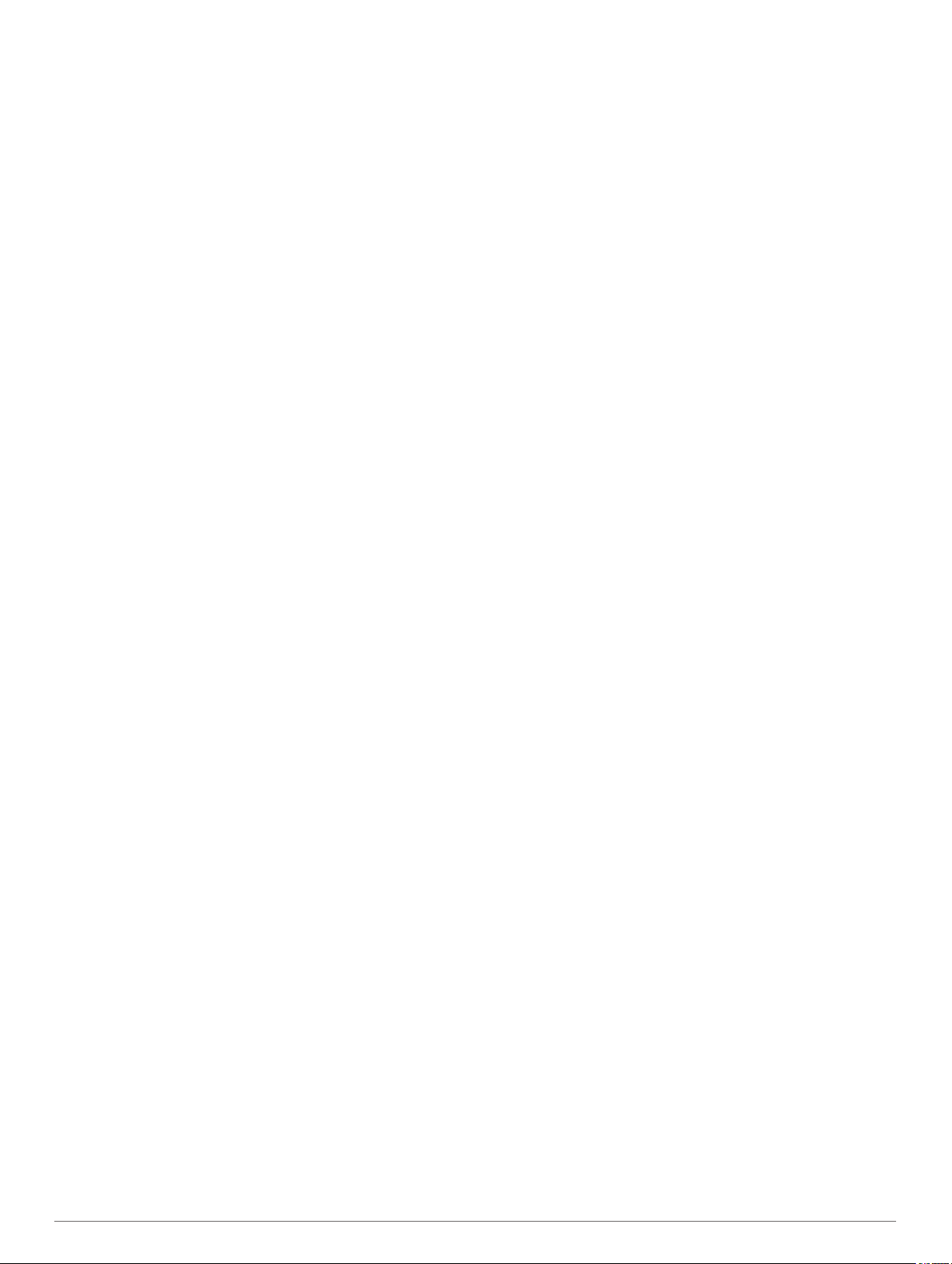
Inhoudsopgave
Aan de slag..................................................................... 1
Garmin DriveSmart 55/65 toesteloverzicht................................. 1
Het Garmin DriveSmart toestel in uw voertuig bevestigen en
aansluiten................................................................................... 1
Het toestel in- of uitschakelen.....................................................1
GPS-signalen ontvangen............................................................ 1
Navigeren naar uw bestemming................................................. 1
Statusbalkpictogrammen............................................................ 1
Werken met de knoppen op het scherm..................................... 2
Het volume regelen.....................................................................2
Automatisch volume inschakelen...........................................2
De helderheid van het scherm aanpassen................................. 2
Functies voor het waarschuwen van de
bestuurder....................................................................... 2
Waarschuwingssignalen voor de bestuurder in- of
uitschakelen................................................................................ 2
Roodlichtcamera's en flitsers...................................................... 2
Locaties zoeken en opslaan.......................................... 3
Een locatie zoeken met behulp van de zoekbalk....................... 3
Een adres zoeken....................................................................... 3
Locatiezoekresultaten................................................................. 3
Locatiezoekresultaten weergeven op de kaart...................... 3
Het zoekgebied wijzigen............................................................. 4
Nuttige punten............................................................................ 4
Een locatie zoeken op categorie............................................ 4
Nationale parken zoeken....................................................... 4
HISTORY® nuttige punten vinden......................................... 4
Foursquare.............................................................................4
TripAdvisor®.......................................................................... 5
Navigeren naar nuttige punten binnen een locatie................ 5
Zoekfuncties............................................................................... 5
Een kruispunt zoeken............................................................ 5
Een locatie zoeken met behulp van coördinaten................... 5
Parkeren..................................................................................... 5
Parkeergelegenheid zoeken in de buurt van uw huidige
locatie.....................................................................................5
Een parkeerplaats zoeken in de buurt van een opgegeven
locatie.....................................................................................5
Betekenis van parkeerkleuren en -symbolen......................... 6
Recent gevonden locaties bekijken............................................ 6
De lijst met recent gevonden locaties wissen........................ 6
De huidige locatiegegevens weergeven..................................... 6
Nooddiensten en tankstations vinden.................................... 6
Routebeschrijving naar uw huidige locatie............................ 6
Een snelkoppeling toevoegen.................................................... 6
Een snelkoppeling verwijderen.............................................. 6
Locaties opslaan......................................................................... 6
Een locatie opslaan................................................................6
Uw huidige locatie opslaan.................................................... 6
Een opgeslagen locatie bewerken......................................... 6
Categorieën aan een opgeslagen locatie toewijzen.............. 6
Een opgeslagen locatie verwijderen...................................... 6
Een route volgen............................................................ 7
Routes........................................................................................ 7
Een route starten........................................................................ 7
Een route starten op de kaart................................................ 7
Naar huis navigeren............................................................... 7
Uw route op de kaart.................................................................. 7
Geavanceerde rijbaanassistentie.......................................... 7
Afslagen en richtingaanwijzingen bekijken............................ 7
De gehele route op de kaart weergeven................................ 8
Aankomst bij uw bestemming..................................................... 8
Parkeren bij uw bestemming..................................................8
Uw actieve route wijzigen
Een locatie aan uw route toevoegen..................................... 8
Uw route aanpassen.............................................................. 8
Een omweg maken................................................................ 8
De routeberekeningsmodus wijzigen..................................... 8
De route stoppen........................................................................ 8
Routesuggesties gebruiken........................................................ 9
Vertragingen, tol en bepaalde gebieden vermijden.................... 9
Files op uw route vermijden................................................... 9
Tolwegen vermijden............................................................... 9
Tolvignetten vermijden........................................................... 9
Punten vermijden op de route................................................ 9
Milieuzones vermijden........................................................... 9
Aangepast vermijden............................................................. 9
Offroad navigeren..................................................................... 10
........................................................... 8
De kaart gebruiken....................................................... 10
Kaartfuncties............................................................................. 10
Een kaartfunctie weergeven................................................ 10
Verderop................................................................................... 10
Naderende locatie weergeven............................................. 10
De categorieën verderop aanpassen................................... 10
Steden op de route................................................................... 10
Naderende steden en afritten met diensten bekijken.......... 10
Reisinformatie........................................................................... 11
Reisgegevens op de kaart weergeven................................ 11
De pagina met reisinformatie weergeven............................ 11
Het reislog weergeven......................................................... 11
Reisinformatie herstellen..................................................... 11
Verkeersproblemen op uw route weergeven............................ 11
Verkeersinformatie op de kaart weergeven......................... 11
Verkeersproblemen zoeken................................................. 11
De kaart aanpassen..................................................................11
De kaartlagen aanpassen.................................................... 11
Het kaartgegevensveld aanpassen..................................... 11
Het kaartperspectief wijzigen............................................... 11
Live Services, verkeersinformatie en
smartphonefuncties..................................................... 11
Koppelen met uw smartphone.................................................. 12
Bluetooth Functies uitschakelen (Android™)....................... 12
Bluetooth Functies uitschakelen (iPhone®)......................... 12
Statuspictogrammen van de Bluetooth functie......................... 12
Smart notifications.................................................................... 12
Meldingen ontvangen.......................................................... 12
De lijst met meldingen weergeven....................................... 13
Naar een adres of locatie gaan met de Garmin Drive App....... 13
Handsfree bellen.......................................................................13
Telefoneren.......................................................................... 13
Een oproep ontvangen........................................................ 13
De oproepinfo gebruiken..................................................... 13
De gespreksopties gebruiken.............................................. 13
Een telefoonnummer thuis opslaan..................................... 14
Een gekoppelde telefoon verwijderen...................................... 14
Verkeersinformatie....................................................... 14
Verkeersinformatie ontvangen met behulp van uw
smartphone............................................................................... 14
Verkeerinformatie ontvangen met behulp van een
verkeersinformatie-ontvanger................................................... 14
Abonnementen voor verkeersinformatie-ontvanger............. 14
Verkeersinformatie inschakelen................................................14
Verkeersinformatie op de kaart weergeven.............................. 14
Verkeersproblemen zoeken................................................. 15
Spraakopdracht............................................................ 15
De activeerzin instellen............................................................. 15
Spraakopdrachten activeren..................................................... 15
Tips voor spraakopdrachten..................................................... 15
Inhoudsopgave i
Page 4

Een route starten met een spraakopdracht.............................. 15
Instructies dempen................................................................... 15
Spraakbesturing........................................................................15
Spraakbesturing configureren.............................................. 15
Spraakbesturing gebruiken.................................................. 15
Voice Control Tips................................................................16
De apps gebruiken....................................................... 16
De gebruikershandleiding op uw toestel weergeven................ 16
De weersverwachting weergeven............................................. 16
Het weer voor een andere plaats weergeven...................... 16
De weerradar weergeven.....................................................16
Weerwaarschuwingen weergeven....................................... 16
De omstandigheden op de weg controleren........................ 16
Reisplanner...............................................................................16
Een reis plannen.................................................................. 16
Locaties in een reis wijzigen en de volgorde aanpassen..... 16
Attracties op uw route ontdekken........................................ 16
Routeopties wijzigen............................................................ 17
Navigeren aan de hand van een opgeslagen reis............... 17
Uw actieve route wijzigen en opslaan.................................. 17
photoLive verkeerscamera's..................................................... 17
Beelden van photoLive verkeerscamera’s bekijken en
opslaan................................................................................ 17
photoLive verkeerscamera's op de kaart weergeven.......... 17
Een verkeerscamera opslaan.............................................. 17
Recente routes en bestemmingen weergeven......................... 17
Garmin DriveSmart instellingen.................................. 17
Kaart- en voertuiginstellingen................................................... 17
Kaarten inschakelen............................................................ 17
Navigatie-instellingen................................................................17
Instellingen berekenmodus.................................................. 18
Een gesimuleerde locatie instellen...................................... 18
Instellingen voor draadloos netwerk......................................... 18
Instellingen hulpsysteem voor de bestuurder........................... 18
Gevarenzonealarminstellingen............................................ 18
Instellingen voor de achteruitrijcamera..................................... 18
Scherminstellingen................................................................... 18
Verkeersinstellingen................................................................. 19
Instellingen voor eenheden en tijd............................................ 19
De tijd instellen.....................................................................19
Taal- en toetsenbordinstellingen.............................................. 19
Toestel- en privacyinstellingen................................................. 19
Gegevens en instellingen herstellen.................................... 19
Toestelinformatie......................................................... 19
Informatie over wet- en regelgeving en naleving weergeven... 19
Specificaties..............................................................................19
Het toestel opladen................................................................... 19
Onderhoud van het toestel.......................................... 20
Garmin Support Center.............................................................20
Kaart- en software-updates...................................................... 20
Verbinding maken met een Wi‑Fi netwerk........................... 20
Kaarten en software bijwerken via een Wi‑Fi netwerk......... 20
Kaarten en software bijwerken met Garmin Express........... 20
Toestelonderhoud..................................................................... 21
De behuizing schoonmaken................................................ 21
Het aanraakscherm schoonmaken...................................... 21
Diefstalpreventie.................................................................. 21
Het toestel opnieuw opstarten.................................................. 21
Het toestel, de steun en de zuignap verwijderen...................... 21
Het toestel van de steun verwijderen................................... 21
De steun van de zuignap verwijderen.................................. 21
De zuignap van de voorruit halen........................................ 21
De zekering in de voertuigvoedingskabel vervangen............... 21
Problemen oplossen.................................................... 22
De zuignap blijft niet op de voorruit zitten
Mijn toestel ontvangt geen satellietsignalen............................. 22
Het toestel wordt niet opgeladen in mijn auto........................... 22
De batterij blijft niet erg lang opgeladen................................... 22
Mijn toestel maakt geen verbinding met mijn telefoon.............. 22
................................. 22
Appendix....................................................................... 22
Een geheugenkaart installeren voor kaarten en gegevens...... 22
Gegevensbeheer...................................................................... 22
Informatie over geheugenkaarten........................................ 22
Het toestel aansluiten op uw computer................................ 22
Gegevens van uw computer overzetten.............................. 22
De USB-kabel loskoppelen.................................................. 22
GPS-signaalstatus weergeven................................................. 23
Extra kaarten kopen..................................................................23
Accessoires aanschaffen.......................................................... 23
Index.............................................................................. 24
ii Inhoudsopgave
Page 5
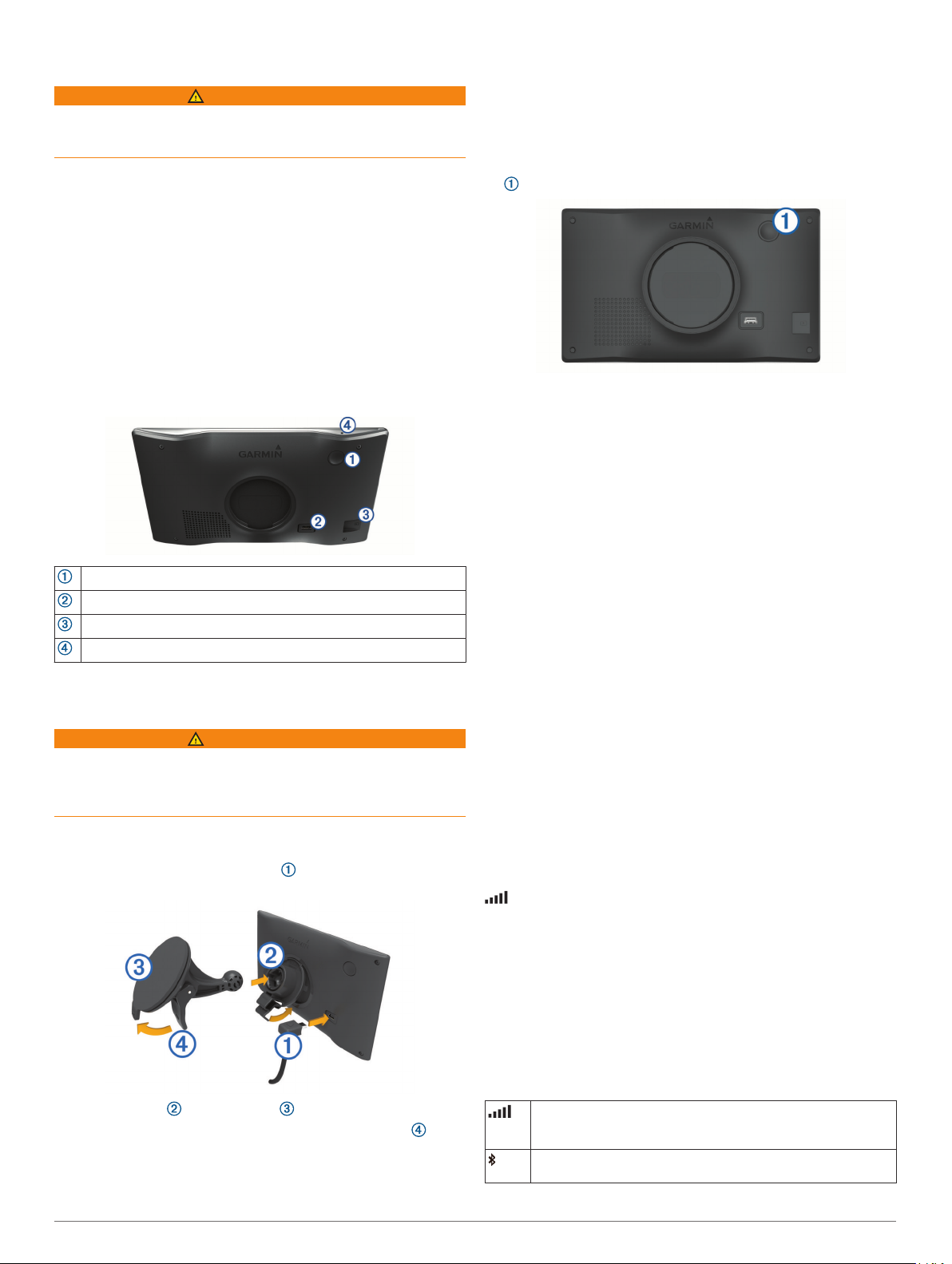
Aan de slag
WAARSCHUWING
Lees de gids Belangrijke veiligheids- en productinformatie in de
verpakking voor productwaarschuwingen en andere belangrijke
informatie.
• Update de kaarten en software op uw toestel (Kaart- en
software-updates, pagina 20).
• Installeer het toestel in uw voertuig en sluit het aan op de
voeding (Het Garmin DriveSmart toestel in uw voertuig
bevestigen en aansluiten, pagina 1).
• Zorg dat u GPS-signalen ontvangt (GPS-signalen ontvangen,
pagina 1).
• Pas het volume (Het volume regelen, pagina 2) en de
helderheid aan (De helderheid van het scherm aanpassen,
pagina 2).
• Navigeer naar uw bestemming (Een route starten,
pagina 7).
Garmin DriveSmart 55/65 toesteloverzicht
Aan-uitknop
USB stroom- en datapoort
Geheugenkaartsleuf voor kaarten en gegevens
Microfoon voor spraakopdrachten of handsfree bellen
Het Garmin DriveSmart toestel in uw voertuig bevestigen en aansluiten
WAARSCHUWING
Dit product bevat een lithium-ionbatterij. Ter voorkoming van
persoonlijk letsel en schade aan het product als gevolg van
blootstelling van de batterij aan extreme hitte dient u het toestel
buiten het bereik van direct zonlicht te bewaren.
Voordat u uw toestel op batterijen gaat gebruiken, dient u het op
te laden.
Steek de voertuigvoedingskabel in de USB-poort op het
1
toestel.
Druk de onderkant van de steun in het toestel totdat u een
5
klik hoort.
Sluit het andere uiteinde van de voedingskabel aan op een
6
stroomvoorziening in uw auto.
Het toestel in- of uitschakelen
• Als u het toestel wilt inschakelen, drukt u op de aan-uitknop
, of sluit u het toestel aan op stroom.
• Als u het toestel in de energiezuinige modus wilt zetten, drukt
u op de aan-uitknop terwijl het toestel is ingeschakeld.
In de energiezuinige modus staat het scherm uit en verbruikt
het toestel zeer weinig stroom, maar kunt u het snel activeren
voor gebruik.
TIP: Laad uw toestel sneller op door het in de energiezuinige
modus te zetten tijdens het opladen van de batterij.
• Als u het toestel volledig wilt uitschakelen, drukt u op de aan-
uitknop en houdt u deze vast tot een melding op het scherm
verschijnt. Dan selecteert u Uit.
De melding verschijnt na vijf seconden. Als u de aan-uitknop
loslaat voordat de melding verschijnt, schakelt het toestel
over naar de energiezuinige modus.
GPS-signalen ontvangen
Wanneer u uw navigatietoestel inschakelt, moet de GPSontvanger gegevens van de satellieten verzamelen en de
actuele locatie bepalen. De tijd die nodig is om satellietsignalen
te ontvangen verschilt op basis van diverse factoren, waaronder
hoe ver u bent verwijderd van de plek waar u uw
navigatietoestel voor het laatst hebt gebruikt, of u vrij zicht op de
lucht hebt, en wanneer u uw navigatietoestel voor het laatst hebt
gebruikt. De eerste keer dat u uw navigatietoestel inschakelt,
kan het enkele minuten duren voordat u satellietsignalen
ontvangt.
Schakel het toestel in.
1
Wacht terwijl het toestel satellieten zoekt.
2
Ga zo nodig buiten staan, in de open lucht, uit de buurt van
3
hoge gebouwen en bomen.
op de statusbalk geeft de signaalsterkte van de satelliet
weer. Als de balken voor ten minste 50% zijn gevuld, is het
toestel gereed voor navigatie.
Navigeren naar uw bestemming
Statusbalkpictogrammen
De statusbalk bevindt zich boven aan het hoofdmenu. De
pictogrammen op de statusbalk bevatten informatie over de
functies van het toestel. Sommige pictogrammen kunt u
selecteren om instellingen aan te passen of verdere informatie
weer te geven.
Druk de steun op de zuignap totdat de steun vastklikt.
2
Druk de zuignap tegen de voorruit en duw de hendel naar
3
achteren, naar de voorruit toe.
Duw het lipje boven op de steun in de gleuf aan de
4
achterzijde van het toestel.
Aan de slag 1
GPS-signaalstatus. Houd vast om de GPS-nauwkeurigheid en
ontvangen satellietinformatie weer te geven (GPS-signaal-
status weergeven, pagina 23).
Bluetooth® status. Selecteer om de Bluetooth instellingen weer
te geven (Instellingen voor draadloos netwerk, pagina 18).
Page 6
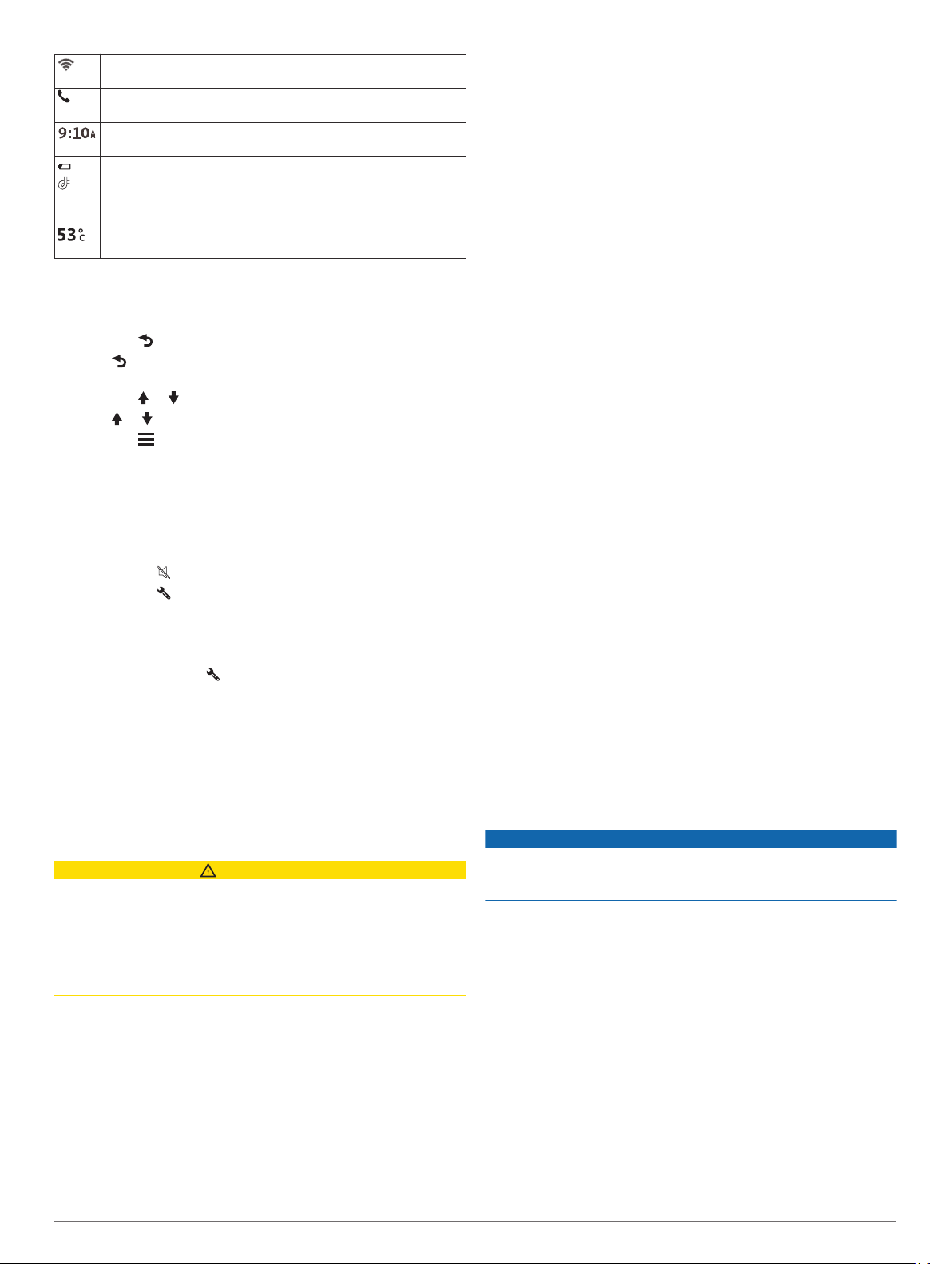
Wi-Fi signaalsterkte. Selecteer om de Wi-Fi instellingen te
wijzigen (Instellingen voor draadloos netwerk, pagina 18).
Verbonden met handsfree bellen. Selecteer om te bellen
(Handsfree bellen, pagina 13).
Huidige tijd. Selecteer om de tijd in te stellen (De tijd instellen,
pagina 19).
Batterijniveau.
Garmin Drive™ app-verbindingsstatus. Een gekleurd pictogram
geeft aan dat de app verbonden is (Live Services, verkeersin-
formatie en smartphonefuncties, pagina 11).
Temperatuur. Selecteer om de weersverwachting weer te
geven (De weersverwachting weergeven, pagina 16).
Werken met de knoppen op het scherm
Met behulp van schermknoppen kunt u door de pagina's, menu's
en menu-opties van uw toestel navigeren.
• Selecteer om terug te gaan naar het vorige menuscherm.
• Houd ingedrukt om snel terug te gaan naar het
hoofdmenu.
• Selecteer of om door lijsten of menu's te bladeren.
• Houd of ingedrukt om sneller te bladeren.
• Selecteer om een contextmenu met de opties voor het
huidige scherm weer te geven.
Het volume regelen
Selecteer Volume.
1
Selecteer een optie:
2
• Gebruik de schuifbalk om het volume aan te passen.
• Selecteer om het geluid te dempen.
• Selecteer voor extra opties.
Automatisch volume inschakelen
Uw toestel kan het volume automatisch verlagen of verhogen op
basis van achtergrondgeluiden.
Selecteer Volume > .
1
Selecteer Automatisch volume.
2
De helderheid van het scherm aanpassen
Selecteer Instellingen > Scherm > Helderheid.
1
Gebruik de schuifbalk om de helderheid aan te passen.
2
voor de zone die u nadert, zodat u uw snelheid kunt
aanpassen.
Maximumsnelheid overschreden: Het toestel geeft een
geluidssignaal en markeert het pictogram voor
maximumsnelheid met een rode rand als u de aangegeven
maximumsnelheid voor de weg waarop u rijdt, overschrijdt.
Wijziging maximumsnelheid: Het toestel geeft een
geluidssignaal en geeft de maximumsnelheid weer voor de
zone die u nadert, zodat u uw snelheid kunt aanpassen.
Verkeerde rijrichting op een straat met eenrichtingsverkeer:
Het toestel speelt een bericht af en geeft een waarschuwing
weer op het hele scherm als u van de verkeerde kant een
straat met eenrichtingsverkeer inslaat. Het scherm wordt
omgeven door een rode rand en bovenaan blijft een
waarschuwing staan tot u de straat met eenrichtingsverkeer
verlaat of uw rijrichting corrigeert.
Spoorwegovergang: Het toestel geeft een geluidssignaal en
geeft de afstand tot een naderende spoorwegovergang weer.
Dierenoversteekplaats: Het toestel geeft een geluidssignaal en
geeft de afstand tot een naderende dierenoversteekplaats
weer.
Bochten: Het toestel geeft een geluidssignaal en geeft de
afstand tot een bocht in de weg weer.
Langzaam verkeer: Het toestel geeft een geluidssignaal en
geeft de afstand tot langzaam verkeer weer als u op hoge
snelheid langzaam verkeer nadert. Voor gebruik van deze
functie moet uw toestel verkeersinformatie ontvangen
(Verkeersinformatie, pagina 14).
Vermoeidheidswaarschuwing: Het toestel geeft een
geluidssignaal en suggereert tussenstops op de route als u
langer dan twee uur hebt gereden zonder te stoppen.
Waarschuwingssignalen voor de bestuurder in- of uitschakelen
U kunt het geluidssignaal voor sommige
bestuurderswaarschuwingen in- of uitschakelen. De visuele
waarschuwing wordt ook weergegeven als het geluidssignaal is
uitgeschakeld.
SelecteerInstellingen > Hulp voor de bestuurder >
1
Waarschuwingen voor bestuurders.
Schakel het selectievakje naast elk waarschuwingssignaal in
2
of uit.
Functies voor het waarschuwen van
de bestuurder
VOORZICHTIG
Waarschuwingen en aangegeven snelheidslimieten dienen
alleen ter informatie. U bent te allen tijde zelf verantwoordelijk
voor het opvolgen van aangegeven snelheidsbeperkingen en
veilige deelname aan het verkeer. Garmin® is niet
verantwoordelijk voor verkeersboetes of waarschuwingen die u
ontvangt als u zich niet houdt aan geldende verkeersregels en
verkeersborden.
Uw toestel is voorzien van functies die veiliger rijgedrag kunnen
bevorderen en de efficiëntie kunnen verhogen, ook als u in een
bekende omgeving rijdt. Het toestel waarschuwt met een
geluidssignaal of bericht en geeft bij elke waarschuwing
informatie weer. U kunt het geluidssignaal voor sommige
bestuurderswaarschuwingen in- of uitschakelen. Niet alle
waarschuwingen zijn in alle regio's beschikbaar.
Scholen: Het toestel geeft een geluidssignaal en geeft de
afstand tot een naderende school of schoolzone en, indien
beschikbaar, de geldende maximumsnelheid weer.
Maximumsnelheid verlaagd: Het toestel geeft een
geluidssignaal en geeft de lagere maximumsnelheid weer
2 Functies voor het waarschuwen van de bestuurder
Roodlichtcamera's en flitsers
LET OP
Garmin is niet verantwoordelijk voor de nauwkeurigheid van, of
consequenties van het gebruik van, een database met eigen
nuttige punten of flitspaaldatabase.
OPMERKING: Deze functie is niet beschikbaar voor alle regio's
of productmodellen.
Informatie over de locaties van roodlichtcamera's en flitsers is
beschikbaar in sommige gebieden voor sommige
toestelmodellen. Het toestel waarschuwt u als u een
gerapporteerde flits- of roodlichtcamera nadert.
• In sommige gebieden kan uw toestel flitser- en
roodlichtcameragegevens ontvangen wanneer het is
verbonden met een smartphone waarop de Garmin Drive app
wordt uitgevoerd.
• U kunt de Garmin Express™ software (garmin.com/express)
gebruiken om de op uw toestel opgeslagen cameradatabase
bij te werken. Werk uw toestel regelmatig bij om de meest
recente cameragegevens te ontvangen.
• U moet een actief abonnement voor uw toestel hebben om
de database met locaties van roodlichtcamera's en flitsers
bijgewerkt te houden en om flitspaalgegevens op uw toestel
Page 7
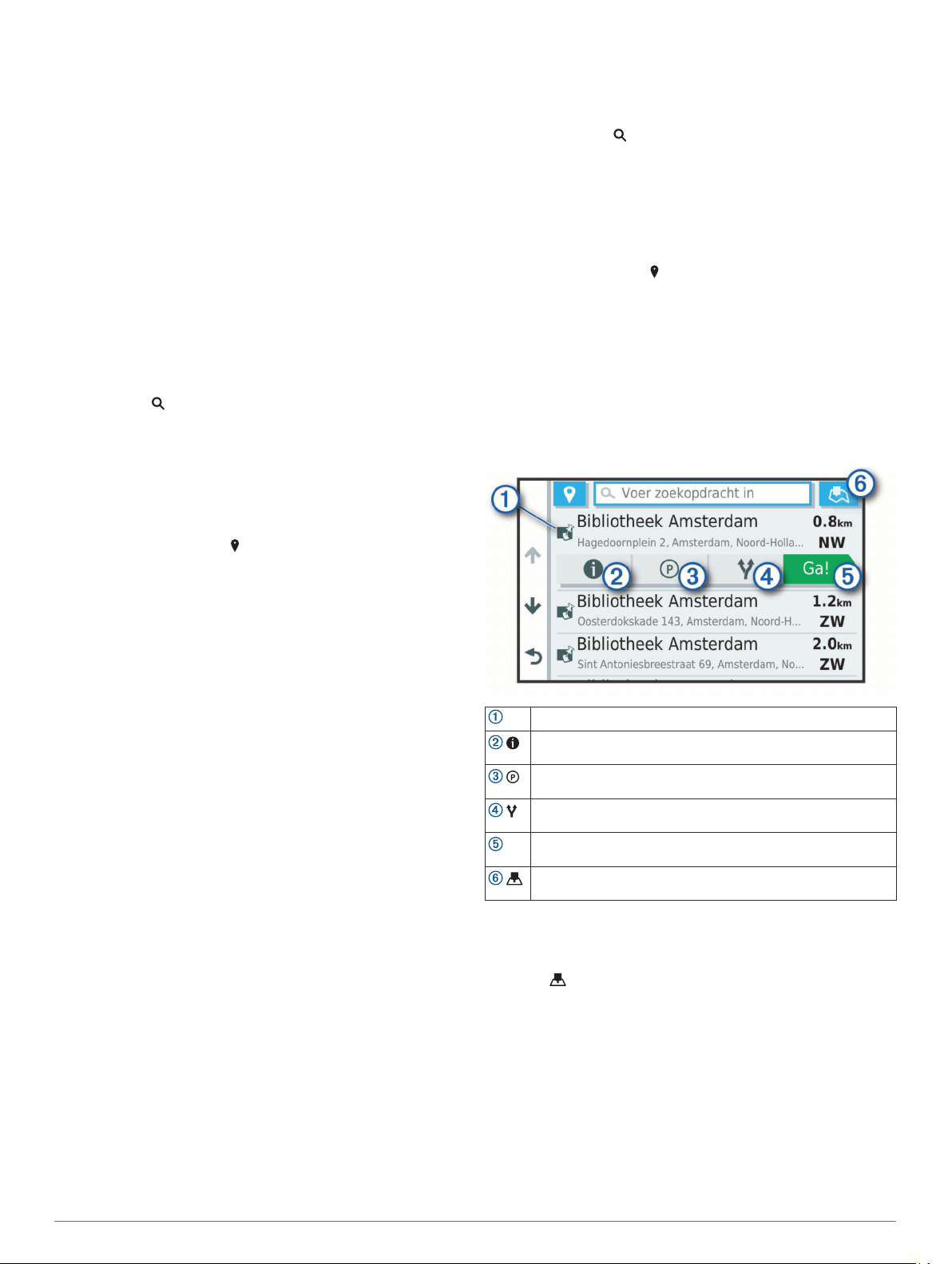
te kunnen downloaden en opslaan. Ga naar garmin.com
/speedcameras om de beschikbaarheid en compatibiliteit te
controleren of een abonnement of eenmalige update aan te
schaffen. U kunt op elk gewenst moment de gegevens van
een nieuwe regio aanschaffen of een bestaand abonnement
uitbreiden.
OPMERKING: In sommige regio’s bevatten sommige
productbundels vooraf geladen informatie over
roodlichtcamera’s en flitspalen, waarvoor update verkrijgbaar
zijn zonder abonnement.
Locaties zoeken en opslaan
Op de kaarten op uw toestel staan locaties, bijvoorbeeld
restaurants, hotels, garages en gedetailleerde straatgegevens.
Het menu Waarheen? helpt u uw bestemming te vinden door
verschillende methoden te bieden om door deze informatie te
bladeren en locaties te vinden en op te slaan.
Selecteer in het hoofdmenu Waarheen?
• Als u snel alle locaties op uw toestel wilt doorzoeken,
selecteert u Zoek (Een locatie zoeken met behulp van de
zoekbalk, pagina 3).
• Als u een adres wilt zoeken, selecteert u Adres (Een adres
zoeken, pagina 3).
• Als u op categorie vooraf geïnstalleerde nuttige punten wilt
zoeken of doorbladeren, selecteert u Categorieën (Een
locatie zoeken op categorie, pagina 4).
• Als u in de buurt van een andere stad of een ander gebied
wilt zoeken, selecteert u naast het huidige zoekgebied (Het
zoekgebied wijzigen, pagina 4).
• Als u uw opgeslagen locaties wilt weergeven en bewerken,
selecteert u Opgeslagen (Locaties opslaan, pagina 6).
• Als u de locaties wilt bekijken die u onlangs hebt
geselecteerd in de zoekresultaten, selecteert u Recent
(Recent gevonden locaties bekijken, pagina 6).
• Als u Foursquare® nuttige punten wilt zoeken en
doorbladeren en wilt inchecken, selecteert u Foursquare®
(Foursquare nuttige punten zoeken, pagina 5).
• Als u naar specifieke geografische coördinaten wilt
navigeren, selecteert u Coördinaten (Een locatie zoeken
met behulp van coördinaten, pagina 5).
Een locatie zoeken met behulp van de zoekbalk
U kunt de zoekbalk gebruiken om locaties te zoeken door een
categorie, merk, adres of plaatsnaam in te voeren.
Selecteer Waarheen?.
1
Selecteer Zoek in de zoekbalk.
2
Voer de zoekterm gedeeltelijk of helemaal in.
3
Onder de zoekbalk worden zoeksuggesties weergegeven.
Selecteer een optie:
4
• Als u een type bedrijf wilt zoeken, voer dan een categorie
in (bijvoorbeeld "bioscoop").
• Als u een specifiek bedrijf wilt zoeken, voer dan de naam
van het bedrijf gedeeltelijk of helemaal in.
• Als u een adres bij u in de buurt wilt zoeken, voert u een
straatnaam en een huisnummer in.
• Als u een adres in een andere plaats wilt zoeken, voert u
een straatnaam, het huisnummer, de plaats en de
provincie in.
• Als u een plaats wilt zoeken, voer dan de plaats en de
provincie in.
• Als u op coördinaten wilt zoeken, voer dan de breedte- en
lengtecoördinaten in.
Selecteer een optie:
5
• Als u een zoeksuggestie wilt gebruiken, dient u deze te
selecteren.
• Als u wilt zoeken met de door u ingevoerde tekst,
selecteer dan .
Selecteer, indien nodig, een locatie.
6
Een adres zoeken
OPMERKING: De volgorde van de stappen is mede afhankelijk
van de kaartgegevens die op het toestel zijn geladen.
Selecteer Waarheen?.
1
Selecteer indien nodig Zoeken nabij: om te zoeken in de
2
buurt van een andere stad of ander gebied.
Selecteer Adres.
3
Volg de instructies op het scherm om de adresinformatie in te
4
voeren.
Selecteer het adres.
5
Locatiezoekresultaten
Standaard worden de locatiezoekresultaten weergegeven in de
vorm van een lijst, met bovenaan de dichtstbijzijnde locatie. U
kunt omlaag bladeren om meer resultaten weer te geven.
Selecteer een locatie om het optiemenu weer te geven.
Selecteer deze optie om gedetailleerde informatie over de
geselecteerde locatie weer te geven.
Selecteer deze optie om parkeerterreinen in de buurt van de
locatie te zoeken.
Selecteer deze optie om alternatieve routes naar de locaties
weer te geven.
Selecteer deze optie om via de aanbevolen route naar de
Ga!
locatie te navigeren.
Selecteer deze optie om de zoekresultaten op de kaart weer te
geven.
Locatiezoekresultaten weergeven op de kaart
U kunt de resultaten van het zoeken naar een locatie weergeven
op de kaart in plaats van in een lijst.
Selecteer in de zoekresultaten voor de locatie. De
dichtstbijzijnde locatie wordt weergegeven in het midden van de
kaart en basisinformatie over de geselecteerde locatie onderaan
de kaart.
Locaties zoeken en opslaan 3
Page 8
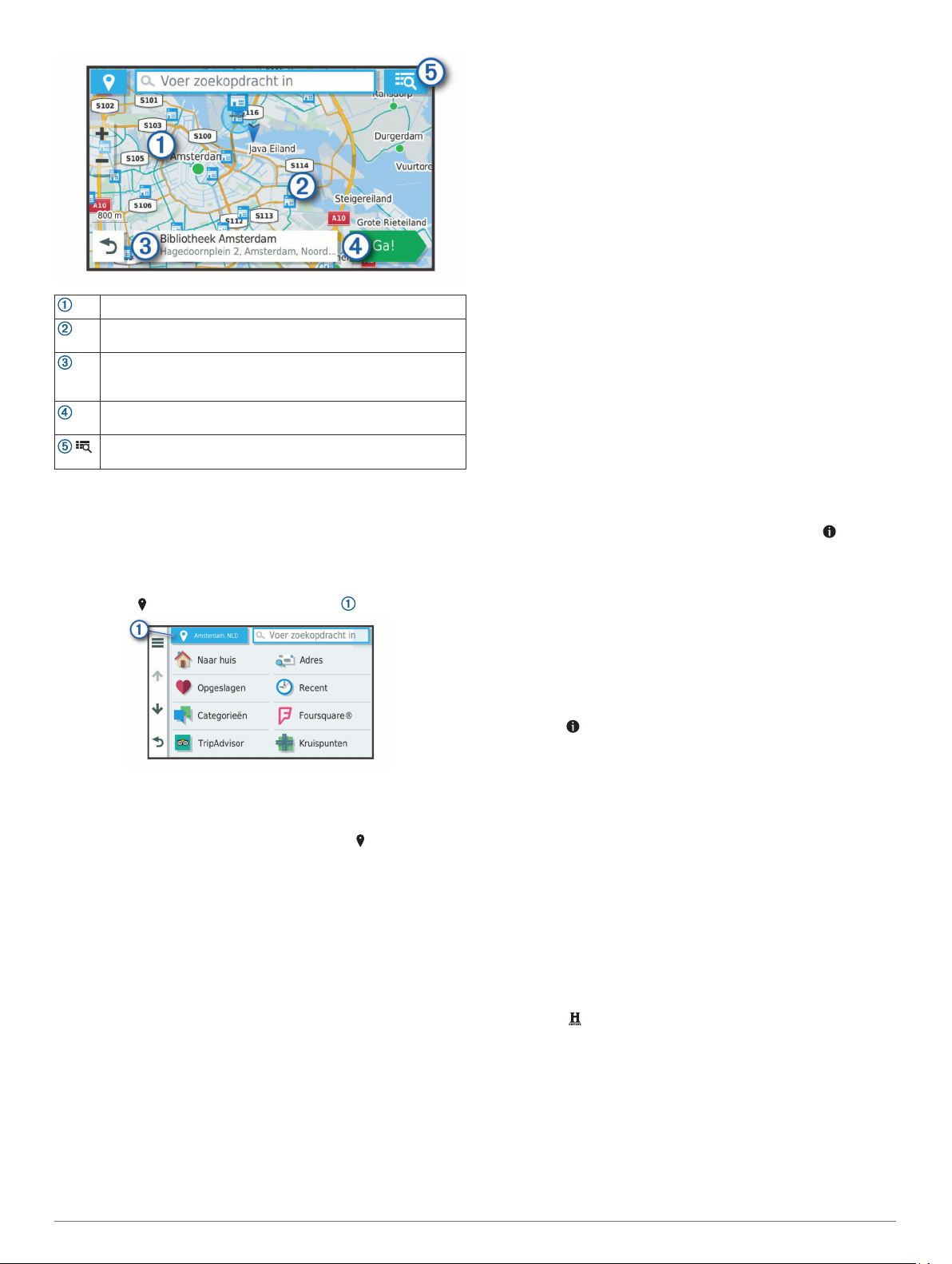
Sleep de kaart om meer zoekresultaten weer te geven.
Meer zoekresultaten. Selecteer deze optie om een andere
locatie weer te geven.
Overzicht geselecteerde locatie. Selecteer deze optie om
gedetailleerde informatie over de geselecteerde locatie weer te
geven.
Selecteer deze optie om via de aanbevolen route naar de
Ga!
locatie te navigeren.
Selecteer deze optie om de zoekresultaten in een lijst weer te
geven.
Het zoekgebied wijzigen
Het toestel zoekt standaard naar locaties in de buurt van uw
huidige locatie. U kunt ook zoeken in andere gebieden,
bijvoorbeeld in de buurt van uw bestemming, een andere stad of
langs de route die u rijdt.
Selecteer Waarheen?.
1
Selecteer naast het huidige zoekgebied .
2
Selecteer een zoekgebied.
3
Volg indien nodig de instructies op het scherm om een
4
specifieke locatie te selecteren.
Het geselecteerde zoekgebied verschijnt naast . Wanneer u
zoekt naar een locatie met behulp van een van de opties in het
menu Waarheen?, stelt het toestel eerst locaties voor in de
buurt van dit gebied.
Nuttige punten
Een nuttig punt is een plek met een voor u nuttige of
interessante functie. Nuttige punten worden gegroepeerd in
categorieën en omvatten bekende reisdoelen als tankstations,
restaurants, hotels en entertainmentcentra.
Een locatie zoeken op categorie
Selecteer Waarheen?.
1
Selecteer een categorie of selecteer Categorieën.
2
Selecteer indien nodig een subcategorie.
3
Selecteer een locatie.
4
Zoeken binnen een categorie
Nadat u naar een nuttig punt hebt gezocht, worden er mogelijk
bepaalde categorieën in een snelzoeklijst weergegeven met de
laatste vier bestemmingen die u hebt geselecteerd.
Selecteer Waarheen? > Categorieën.
1
Selecteer een categorie.
2
Selecteer een optie:
3
• Selecteer een bestemming in de lijst met
snelzoekresultaten aan de rechterkant van het scherm.
De snelzoeklijst bevat recent gevonden locaties in de
geselecteerde categorie.
• Selecteer zo nodig een subcategorie en selecteer een
bestemming.
Nationale parken zoeken
Toestelmodellen die kaarten voor Noord-Amerika of de
Verenigde Staten omvatten, omvatten ook gedetailleerde
informatie over nationale parken in de Verenigde Staten. U kunt
naar een nationaal park of naar een locatie binnen een nationaal
park navigeren.
Selecteer Waarheen? > Nationale parken.
1
Er wordt een lijst van nationale parken weergegeven, met het
dichtstbijzijnde park bovenaan.
Selecteer Zoek en begin de naam van het park te typen om
2
de resultaten te verfijnen (optioneel).
Selecteer een nationaal park.
3
Onder de naam van het park verschijnt een lijst met
categorieën voor locaties van voorzieningen in het park.
Selecteer een optie:
4
• Selecteer Ga! om naar het park te navigeren.
• Als u meer parkinformatie wilt bekijken of de
parkvoorzieningen wilt verkennen, selecteert u .
• Om snel een locatie binnen het park te vinden, selecteert
u een categorie in de lijst onder de naam van het park en
selecteert u een locatie.
De voorzieningen in nationale parken verkennen
U kunt gedetailleerde informatie over de voorzieningen die
beschikbaar zijn in een nationaal park verkennen en naar
specifieke locaties in het park navigeren. Zo kunt u bijvoorbeeld
campings, bezienswaardigheden, bezoekerscentra en populaire
attracties zoeken.
Selecteer een nationaal park in de gevonden locaties en
1
selecteer .
Selecteer Ontdek dit park.
2
Er wordt een lijst met categorieën voor parkvoorzieningen
weergegeven.
Selecteer een categorie.
3
Selecteer eerst een locatie en daarna Ga!.
4
HISTORY® nuttige punten vinden
Uw toestel bevat HISTORY nuttige punten waarmee u meer
informatie kunt krijgen over historisch belangrijke locaties en
attracties op de hele wereld, zoals historische gebouwen,
monumenten, musea en opmerkelijke locaties van historische
gebeurtenissen.
Selecteer Waarheen? > History®.
1
Selecteer een categorie.
2
Selecteer een locatie.
3
Selecteer om een foto en een korte samenvatting van de
4
geschiedenis van de locatie weer te geven.
Foursquare
Foursquare is een locatiegebonden sociaal netwerk. Uw toestel
is voorzien van vooraf geïnstalleerde Foursquare nuttige punten,
die in de zoekresultaten voor uw locatie worden aangeduid met
het Foursquare logo.
U kunt verbinding maken met uw Foursquare account via de
Garmin Drive app op uw compatibele smartphone. Hiermee kunt
u Foursquare locatiegegevens bekijken, inchecken op een
4 Locaties zoeken en opslaan
Page 9
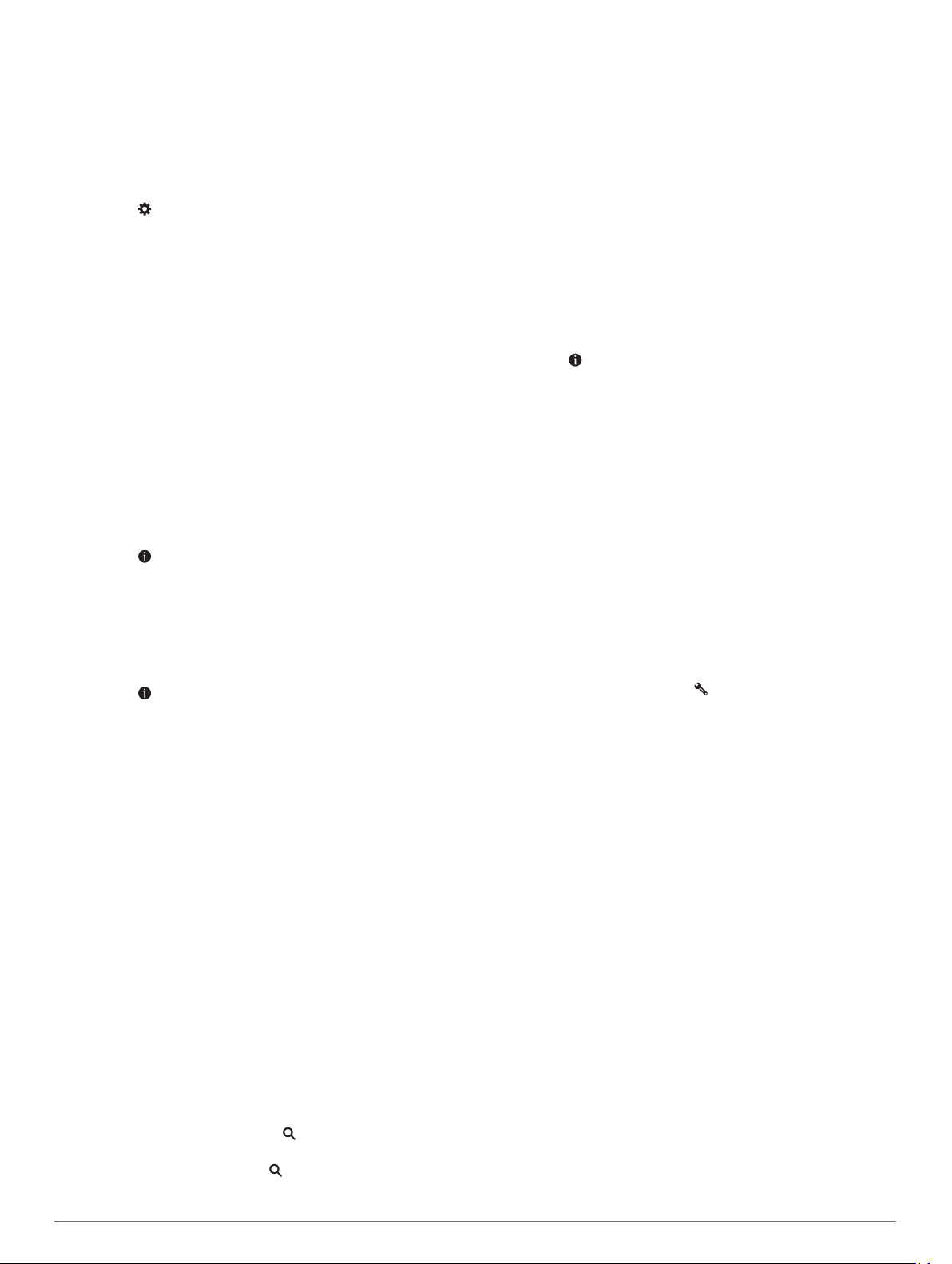
locatie en zoeken naar nuttige punten in de online Foursquare
database.
Verbinding maken met uw Foursquare account
Voordat u deze functie kunt gebruiken, moet uw toestel
verbonden zijn met een ondersteunde telefoon waarop de
Garmin Drive app wordt uitgevoerd (Live Services,
verkeersinformatie en smartphonefuncties, pagina 11).
Open op uw smartphone de Garmin Drive app.
1
Selecteer > Foursquare® > Aanmelden.
2
Voer uw Foursquare aanmeldingsgegevens in.
3
Foursquare nuttige punten zoeken
U kunt op uw toestel geladen Foursquare nuttige punten
zoeken. Wanneer uw toestel is verbonden met uw Foursquare
account via de Garmin Drive app, toont de zoekbewerking de
meest recente resultaten uit de online Foursquare database en
aangepaste resultaten uit uw Foursquare gebruikersaccount
(Verbinding maken met uw Foursquare account, pagina 5).
Selecteer Waarheen? > Categorieën > Foursquare®.
Foursquare locatiegegevens weergeven
Voordat u deze functie kunt gebruiken, moet uw toestel zijn
verbonden met uw Foursquare account via de Garmin Drive app
(Verbinding maken met uw Foursquare account, pagina 5).
U kunt vervolgens gedetailleerde Foursquare locatiegegevens
inzien, zoals gebruikersbeoordelingen, restaurantprijzen en
openingstijden.
Selecteer in de zoekresultaten voor de locatie een
1
Foursquare nuttig punt.
Selecteer .
2
Inchecken met Foursquare
Voordat u deze functie kunt gebruiken, moet uw toestel zijn
verbonden met uw Foursquare account via de Garmin Drive app
(Verbinding maken met uw Foursquare account, pagina 5).
Selecteer Apps > Foursquare® > Check in.
1
Selecteer een nuttig punt.
2
Selecteer > Check in.
3
TripAdvisor
Uw toestel bevat TripAdvisor nuttige punten en beoordelingen.
TripAdvisor beoordelingen worden automatisch weergegeven in
de lijst met zoekresultaten voor de betreffende nuttige punten. U
kunt ook nabijgelegen TripAdvisor nuttige punten zoeken en de
resultaten sorteren op afstand of populariteit.
TripAdvisor nuttige punten vinden
Selecteer Waarheen? > Categorieën > TripAdvisor.
1
Selecteer een categorie.
2
Een lijst met nabijgelegen TripAdvisor nuttige punten in deze
categorie wordt weergegeven.
Selecteer Sorteer resultaten om de zoekresultaten te
3
sorteren op afstand of populariteit (optioneel).
®
Navigeren naar nuttige punten binnen een locatie
OPMERKING: Deze functie is mogelijk niet beschikbaar in alle
gebieden of voor alle productmodellen.
U kunt een route uitstippelen naar een nuttig punt binnen een
grotere locatie, zoals een winkel in een winkelcentrum of een
bepaalde terminal op een luchthaven.
Selecteer Waarheen? > Zoek.
1
Selecteer een optie:
2
• Als u de locatie wilt vinden, voert u de naam of het adres
van de locatie in, selecteert u en gaat u naar stap 3.
• Als u het nuttige punt wilt vinden, voert u de naam van het
nuttige punt in, selecteert u en gaat u naar stap 5.
Selecteer de locatie.
3
Onder de locatie wordt een lijst met categorieën
weergegeven, zoals restaurants, autoverhuurbedrijven of
terminals.
Selecteer een categorie.
4
Selecteer het nuttige punt en vervolgens Ga!.
5
Het toestel stippelt een route uit naar de parkeerplaats of ingang
die het dichtst bij het nuttige punt is gelegen. Wanneer u op de
bestemming aankomt, geeft een geruite vlag de aanbevolen
parkeerplaats aan. De locatie van het nuttige punt binnen de
locatie wordt aangeduid met een stip met naambordje.
Een locatie verkennen
OPMERKING: Deze functie is mogelijk niet beschikbaar in alle
gebieden of voor alle productmodellen.
U kunt een lijst van alle nuttige punten binnen elke locatie
weergeven.
Selecteer een locatie.
1
Selecteer > Ontdek deze plaats.
2
Zoekfuncties
Met behulp van de zoekfuncties kunt u bepaalde locatiesoorten
zoeken door instructies te volgen op het scherm.
Een kruispunt zoeken
U kunt een kruispunt of knooppunt tussen twee straten,
snelwegen of andere wegen zoeken.
Selecteer Waarheen? > Categorieën > Kruispunten.
1
Volg de instructies op het scherm om de straatnamen in te
2
voeren.
Selecteer het kruispunt.
3
Een locatie zoeken met behulp van coördinaten
U kunt een locatie zoeken door de lengtegraad en de
breedtegraad in te voeren. Dit kan handig zijn als u geocaches
zoekt.
Selecteer Waarheen? > Categorieën > Coördinaten.
1
Selecteer indien noodzakelijk en wijzig de
2
coördinaatindeling of datum.
Voer de breedte- en lengtecoördinaten in.
3
Selecteer Geef weer op kaart.
4
Parkeren
Uw Garmin DriveSmart toestel bevat gedetailleerde
parkeergegevens aan de hand waarvan u parkeerplaatsen in de
buurt kunt vinden op basis van waarschijnlijke beschikbaarheid,
type parkeerterrein, tarief of geaccepteerde betalingsmethoden.
OPMERKING: Gedetailleerde parkeerinformatie is niet
beschikbaar in alle gebieden of voor alle parkeerlocaties.
Parkeergelegenheid zoeken in de buurt van uw huidige locatie
Selecteer Waarheen? > Categorieën > Parkeerplaatsen.
1
Selecteer Filter parkeerplaatsen en daarna een of meer
2
categorieën om parkeerplaatsen te filteren op
beschikbaarheid, type, tarief of betalingsmethoden
(optioneel).
OPMERKING: Gedetailleerde parkeerinformatie is niet
beschikbaar in alle gebieden of voor alle parkeerlocaties.
Selecteer een parkeerplaats.
3
Selecteer Ga!.
4
Een parkeerplaats zoeken in de buurt van een opgegeven locatie
Zoek naar een locatie.
1
Selecteer een locatie in de zoekresultaten voor locaties.
2
Locaties zoeken en opslaan 5
Page 10

Selecteer .
3
Een lijst met parkeerterreinen in de buurt van de
geselecteerde locatie wordt weergegeven.
Selecteer Filter parkeerplaatsen en daarna een of meer
4
categorieën om parkeerplaatsen te filteren op
beschikbaarheid, type, tarief of betalingsmethoden
(optioneel).
OPMERKING: Gedetailleerde parkeerinformatie is niet
beschikbaar in alle gebieden of voor alle parkeerlocaties.
Selecteer een parkeerplaats.
5
Selecteer Ga!.
6
Betekenis van parkeerkleuren en -symbolen
Parkeerlocaties met gedetailleerde parkeergegevens zijn
voorzien van een kleurcodering om aan te geven hoe groot de
kans is dat u een parkeerplaats vindt. Symbolen geven aan welk
type parkeergelegenheid beschikbaar is (straat of
parkeerterrein), wat de geldende tarieven zijn en op welke wijze
kan worden betaald.
U kunt de bijschriften bij deze kleuren en symbolen op het
toestel bekijken.
Selecteer in de zoekresultaten voor parkeerplaatsen.
Recent gevonden locaties bekijken
Een overzicht van de 50 laatst gevonden locaties wordt op het
toestel opgeslagen.
Selecteer Waarheen? > Recent.
De lijst met recent gevonden locaties wissen
Selecteer Waarheen? > Recent > > Wis > Ja.
De huidige locatiegegevens weergeven
U kunt de pagina Waar ben ik? gebruiken om informatie over uw
huidige locatie weer te geven. Deze functie komt van pas als u
uw locatie moet doorgeven aan hulpdiensten.
Selecteer het voertuig op de kaart.
Nooddiensten en tankstations vinden
U kunt de pagina Waar ben ik? gebruiken om de dichtstbijzijnde
ziekenhuizen, politiebureaus of benzinestations te vinden.
Selecteer het voertuig op de kaart.
1
Selecteer Ziekenhuizen, Politiebureaus, Brandstof of Hulp
2
onderweg.
OPMERKING: Sommige servicecategorieën zijn niet in alle
gebieden beschikbaar.
Voor de geselecteerde service wordt een lijst met locaties
weergegeven, met de dichtstbijzijnde locatie bovenaan.
Selecteer een locatie.
3
Selecteer een optie:
4
• Als u naar de locatie wilt navigeren, selecteert u Ga!.
• Als u het telefoonnummer en andere locatiegegevens wilt
weergeven, selecteert u .
Routebeschrijving naar uw huidige locatie
Als u aan iemand anders uw huidige locatie moet doorgeven,
kan uw toestel u een routebeschrijving geven.
Selecteer het voertuig op de kaart.
1
Selecteer > Routebeschr. naar mij.
2
Selecteer een beginlocatie.
3
Selecteer Selecteer.
4
Een snelkoppeling toevoegen
U kunt snelkoppelingen toevoegen aan het menu Waarheen?.
Een snelkoppeling kan verwijzen naar een locatie, een categorie
of een zoekfunctie.
Het menu Waarheen? kan tot wel 36
snelkoppelingspictogrammen bevatten.
Selecteer Waarheen? > Voeg kortere manier toe.
1
Selecteer een item.
2
Een snelkoppeling verwijderen
Selecteer Waarheen? > > Wis snelkoppeling(en).
1
Selecteer een snelkoppeling die u wilt verwijderen.
2
Selecteer de snelkoppeling opnieuw om te bevestigen.
3
Selecteer OK.
4
Locaties opslaan
Een locatie opslaan
Zoek naar een locatie (Een locatie zoeken op categorie,
1
pagina 4).
Selecteer een locatie in de zoekresultaten.
2
Selecteer > Sla op.
3
Voer een naam in en selecteer OK.
4
Uw huidige locatie opslaan
Selecteer het voertuigpictogram op de kaart.
1
Selecteer Sla op.
2
Voer een naam in en selecteer OK.
3
Selecteer OK.
4
Een opgeslagen locatie bewerken
Selecteer Waarheen? > Opgeslagen.
1
Selecteer indien nodig een categorie.
2
Selecteer een locatie.
3
Selecteer .
4
Selecteer > Bewerk.
5
Selecteer een optie:
6
• Selecteer Naam.
• Selecteer Telefoonnummer.
• Selecteer Categorieën om categorieën aan de
opgeslagen locatie toe te wijzen.
• Selecteer Wijzig kaartsymbool om het symbool te
wijzigen waarmee de opgeslagen locatie op de kaart
wordt gemarkeerd.
Wijzig de informatie.
7
Selecteer OK.
8
Categorieën aan een opgeslagen locatie toewijzen
U kunt uw eigen categorieën toevoegen om uw opgeslagen
locaties te ordenen.
OPMERKING: Categorieën worden in het menu met
opgeslagen locaties weergegeven nadat u ten minste 12
locaties hebt opgeslagen.
Selecteer Waarheen? > Opgeslagen.
1
Selecteer een locatie.
2
Selecteer .
3
Selecteer > Bewerk > Categorieën.
4
Voer een of meer categorienamen in, van elkaar gescheiden
5
met een komma.
Selecteer indien nodig een voorgestelde categorie.
6
Selecteer OK.
7
Een opgeslagen locatie verwijderen
OPMERKING: Verwijderde locaties kunnen niet worden
teruggezet.
Selecteer Waarheen? > Opgeslagen.
1
6 Locaties zoeken en opslaan
Page 11

Selecteer > Wis opgeslagen plaatsen.
2
Selecteer het vak naast de opgeslagen locaties die u wilt
3
wissen en selecteer Wis.
Een route volgen
Routes
Een route is de weg van uw huidige locatie naar een of meer
bestemmingen.
• Het toestel berekent een aanbevolen route naar uw
bestemming op basis van de door u opgegeven voorkeuren,
zoals de modus voor routeberekening (De
routeberekeningsmodus wijzigen, pagina 8) en te
vermijden wegen (Vertragingen, tol en bepaalde gebieden
vermijden, pagina 9).
• U kunt via de aanbevolen route snel naar uw bestemming
navigeren of u kunt een alternatieve route kiezen (Een route
starten, pagina 7).
• Als u bepaalde wegen wilt gebruiken of vermijden, kunt u de
route aanpassen (Uw route aanpassen, pagina 8).
• U kunt aan een route meerdere bestemmingen toevoegen
(Een locatie aan uw route toevoegen, pagina 8).
Een route starten
Selecteer Waarheen? en zoek een locatie (Locaties zoeken
1
en opslaan, pagina 3).
Selecteer een locatie.
2
Selecteer een optie:
3
• Selecteer Ga! om te starten met navigeren via de
aanbevolen route.
• U kunt een alternatieve route kiezen door en vervolgens
een route te selecteren.
Alternatieve routes worden rechts van de kaart
weergegeven.
• Als u de route wilt wijzigen, selecteert u > Wijzig route
en voegt u routepunten aan de route toe (Uw route
aanpassen, pagina 8).
Het toestel berekent een route naar de locatie en leidt u naar uw
bestemming met gesproken aanwijzingen en informatie op de
kaart (Uw route op de kaart, pagina 7). Aan de rand van de
kaart wordt een paar seconden een weergave van de
belangrijkste wegen op uw route gegeven.
Als u op meerdere bestemmingen moet stoppen, kunt u deze
locaties aan uw route toevoegen (Een locatie aan uw route
toevoegen, pagina 8).
Een route starten op de kaart
U kunt uw route starten door op de kaart een locatie te kiezen.
Selecteer Bekijk kaart.
1
Versleep de kaart en zoom in om het te doorzoeken gebied
2
weer te geven.
Als u de weergegeven nuttige punten op categorie wilt
3
filteren, selecteert u .
Locatiemarkeringen ( of een blauwe stip) worden op de
kaart weergegeven.
Selecteer een optie:
4
• Selecteer een locatiemarkering.
• Selecteer een punt, bijvoorbeeld een straat, kruispunt of
adres.
Selecteer Ga!.
5
Naar huis navigeren
De eerste keer dat u een route naar huis start, vraagt het toestel
u om uw thuislocatie op te geven.
Selecteer Waarheen? > Naar huis.
1
Voer zo nodig uw thuislocatie in.
2
Uw thuislocatie bewerken
Selecteer Waarheen? > > Stel thuislocatie in.
1
Voer uw thuislocatie in.
2
Uw route op de kaart
Het toestel leidt u tijdens uw reis naar uw bestemming met
gesproken aanwijzingen en informatie op de kaart. Boven aan
de kaart worden instructies weergegeven voor de volgende
afslag of afrit of om een andere handeling uit te voeren.
Volgende actie op de route. Geeft de volgende afslag, afrit of
andere actie aan en, indien beschikbaar, de rijbaan waarop u moet
rijden.
Afstand tot de volgende actie.
Naam van de straat of afrit die is verbonden aan de volgende actie.
Op de kaart gemarkeerde route.
Volgende actie op de route. Pijlen op de kaart geven de plaats van
volgende acties aan.
Voertuigsnelheid.
Naam van de weg waarop u rijdt.
Geschatte aankomsttijd.
TIP: U kunt op dit veld tikken om de daarin weergegeven informatie
te wijzigen (Het kaartgegevensveld aanpassen, pagina 11).
Kaartfuncties. Verschaft u hulpmiddelen om meer informatie over
uw route en omgeving te tonen.
Geavanceerde rijbaanassistentie
Wanneer u bepaalde afslagen, afritten of kruispunten op uw
route nadert, wordt naast de kaart een gedetailleerde simulatie
van de weg weergegeven, indien beschikbaar. Een gekleurde
lijn geeft de juiste rijbaan voor de afslag aan.
Afslagen en richtingaanwijzingen bekijken
Tijdens het navigeren van een route kunt u naderende afslagen,
rijbaanwisselingen en andere richtingaanwijzingen op uw route
bekijken.
Selecteer een optie op de kaart:
1
• Selecteer > Koerswijzigingen om naderende afslagen
en richtingaanwijzingen te bekijken.
Een route volgen 7
Page 12

De kaartfunctie geeft de volgende vier afslagen of
richtingaanwijzingen naast de kaart weer. De lijst wordt
automatisch bijgewerkt terwijl u de route navigeert.
• Als u de volledige lijst van afslagen en
richtingaanwijzingen voor de hele route wilt bekijken,
selecteert u de tekstbalk boven aan de kaart.
Selecteer een afslag of richtingaanwijzing (optioneel).
2
Gedetailleerde informatie wordt weergegeven. Voor
knooppunten op hoofdwegen kan een afbeelding van een
knooppunt worden weergegeven, indien beschikbaar.
De gehele route op de kaart weergeven
Selecteer een plek op de kaart tijdens het navigeren van een
1
route.
Selecteer .
2
Aankomst bij uw bestemming
Wanneer u uw bestemming nadert, geeft het toestel informatie
om u te helpen uw route te voltooien.
• geeft de locatie van uw bestemming aan op de kaart en
een gesproken mededeling geeft aan dat u uw bestemming
nadert.
• Wanneer u bepaalde bestemmingen nadert, vraagt het
toestel u automatisch om een parkeerplaats te zoeken. U
kunt Ja selecteren om nabijgelegen parkeerterreinen te
zoeken (Parkeren bij uw bestemming, pagina 8).
• Wanneer u op uw bestemming stilstaat, beëindigt het toestel
de route automatisch. Als het toestel uw aankomst niet
automatisch detecteert, kunt u Stop selecteren om uw route
te beëindigen.
Parkeren bij uw bestemming
Uw toestel kan u helpen een parkeerplaats te vinden bij uw
bestemming. Wanneer u bepaalde bestemmingen nadert, vraagt
het toestel u automatisch om een parkeerplaats te zoeken.
Selecteer een optie:
1
• Als het toestel u vraagt om een parkeerplaats in de buurt
te zoeken, selecteert u Ja.
• Als het toestel u dit niet vraagt, selecteert u Waarheen? >
Categorieën > Parkeerplaatsen en vervolgens > Mijn
bestemming.
Selecteer Filter parkeerplaatsen en daarna een of meer
2
categorieën om parkeerplaatsen te filteren op
beschikbaarheid, type, tarief of betalingsmethoden
(optioneel).
OPMERKING: Gedetailleerde parkeerinformatie is niet
beschikbaar in alle gebieden of voor alle parkeerlocaties.
Selecteer een parkeerlocatie en vervolgens Ga! > Voeg toe
3
als volgende stop.
Het toestel geeft u richtingsaanwijzingen naar de parkeerplaats.
Uw actieve route wijzigen
Een locatie aan uw route toevoegen
Voordat u een locatie aan uw route kunt toevoegen, moet u een
route starten (Een route starten, pagina 7).
U kunt in uw route of aan het einde van uw route locaties
toevoegen. U kunt bijvoorbeeld een tankstation toevoegen als
volgende stopplaats op uw route.
TIP: Voor het plannen van complexe routes met meerdere
stopplaatsen of geplande tussenstops kunt u de reisplanner
gebruiken. Daarmee kunt u uw route plannen, wijzigen en
opslaan (Een reis plannen, pagina 16).
Selecteer op de kaart > Waarheen?.
1
Zoek een locatie (Locaties zoeken en opslaan, pagina 3).
2
Selecteer een locatie.
3
Selecteer Ga!.
4
Selecteer een optie:
5
• Als u de locatie wilt toevoegen als volgende stopplaats op
uw route, selecteert u Voeg toe als volgende stop.
• Als u de locatie wilt toevoegen aan het eind van uw route,
selecteert u Voeg toe als laatste stop.
• Als u de locatie wilt toevoegen en de volgorde van
stopplaatsen op uw route wilt wijzigen, selecteert u Voeg
toe aan route.
Het toestel herberekent de route, inclusief de toegevoegde
locatie, en leidt u in de juiste volgorde naar de stopplaatsen.
Uw route aanpassen
Voordat u uw route kunt vormgeven, moet u een route starten
(Een route starten, pagina 7).
U kunt uw route handmatig aanpassen om de loop ervan te
wijzigen. U kunt op die manier de route verleggen via een
bepaalde weg of een bepaald gebied zonder een stopplaats aan
de route toe te voegen.
Selecteer een willekeurig punt op de kaart.
1
Selecteer .
2
De routeaanpassingsmodus wordt gestart.
Selecteer een locatie op de kaart.
3
TIP: U kunt selecteren om op de kaart in te zoomen en
een exactere locatie te selecteren.
Het toestel berekent de route opnieuw, waarbij de
geselecteerde locatie in de nieuwe route wordt opgenomen.
Selecteer indien nodig een optie:
4
• Als u meer routepunten aan de route wilt toevoegen,
selecteert u meer locaties op de kaart.
• Als u een routepunt wilt verwijderen, selecteert u .
Als u klaar bent met het aanpassen van de route, selecteert u
5
Ga!.
Een omweg maken
U kunt aangeven dat u wilt omrijden over de opgegeven afstand
op de route of over bepaalde wegen. Zo vermijdt u bijvoorbeeld
wegwerkzaamheden, afgesloten wegen of slechte wegen.
Selecteer op de kaart > Wijzig route.
1
TIP: Als de functie Wijzig route niet voorkomt in het menu
kaartfuncties, kunt u deze toevoegen.
Selecteer een optie:
2
• Als u een bepaalde afstand wilt omrijden, selecteert u
Omrijden over afstand.
• Als u wilt omrijden om een bepaalde weg op de route te
vermijden, selecteert u Omrijden via weg.
• Selecteer Omrijden om een nieuwe route te vinden.
De routeberekeningsmodus wijzigen
SelecteerInstellingen > Berekenmodus.
1
Selecteer een optie:
2
• Selecteer Snellere tijd om routes te berekenen die sneller
worden afgelegd maar mogelijk langer in afstand zijn.
• Selecteer Offroad om routes van beginpunt naar eindpunt
te berekenen, zonder rekening te houden met wegen.
• Selecteer Kortere afstand om routes te berekenen die
korter in afstand zijn maar mogelijk langzamer worden
afgelegd.
De route stoppen
Selecteer op de kaart > Stop.
8 Een route volgen
Page 13

Routesuggesties gebruiken
U dient ten minste één locatie op te slaan en de functie
reisgeschiedenis in te schakelen voordat u deze functie kunt
gebruiken (Toestel- en privacyinstellingen, pagina 19).
Bij gebruik van de functie myTrends™ voorspelt uw toestel uw
bestemming op basis van uw reisgeschiedenis, dag van de
week en tijd van de dag. Nadat u een aantal malen naar een
opgeslagen locatie bent gereden, wordt de locatie mogelijk
weergegeven in de navigatiebalk op de kaart, samen met de
verwachte reisduur en verkeersinformatie.
Selecteer de navigatiebalk om een routesuggestie voor de
locatie te bekijken.
Vertragingen, tol en bepaalde gebieden vermijden
Files op uw route vermijden
Om files te kunnen vermijden moet u verkeersinformatie
ontvangen (Verkeersinformatie ontvangen met behulp van uw
smartphone, pagina 14).
Het toestel berekent standaard de optimale route om files
automatisch te vermijden. Als u deze optie hebt uitgeschakeld in
de verkeersinstellingen (Verkeersinstellingen, pagina 19), kunt
u handmatig verkeersinformatie bekijken en files vermijden.
Selecteer tijdens het navigeren > Verkeersinfo.
1
Selecteer Alternat. route, indien beschikbaar.
2
Selecteer Ga!.
3
Tolwegen vermijden
Uw toestel kan zorgen dat uw route niet door tolgebieden loopt
waarvoor u tolgeld moet betalen, zoals tolwegen, tolbruggen of
congestiezones. Als er geen redelijk begaanbare alternatieve
routes zijn, kan het voorkomen dat het toestel toch een
tolgebied in uw route opneemt.
Selecteer Instellingen.
1
Selecteer een optie:
2
OPMERKING: Het menu verandert op basis van uw regio en
de kaartgegevens op uw toestel.
• Selecteer Tolwegen.
• Selecteer Tol en kosten > Tolwegen.
Selecteer een optie:
3
• Als u wilt dat uw toestel voordat u een tolgebied inrijdt
steeds eerst vraagt of u dit wilt, selecteert u Vraag altijd.
• Als het toestel tolgebieden altijd moet vermijden,
selecteert u Vermijd.
• Als het toestel tolgebieden altijd moet toestaan, selecteert
u Sta toe.
Selecteer Sla op.
4
Tolvignetten vermijden
Als de kaartgegevens op uw toestel gedetailleerde informatie
over tolvignetten bevatten, kunt u voor elk land wegen waarvoor
een tolvignet vereist is, vermijden of toestaan.
OPMERKING: Deze functie is niet in alle regio's beschikbaar.
Selecteer Instellingen > Tol en kosten > Tolvignetten.
1
Selecteer een land.
2
Selecteer een optie:
3
• Als u wilt dat uw toestel, voordat het een route door
tolgebied kiest, steeds eerst vraagt of u dit wilt, selecteert
u Vraag altijd.
• Als u wegen met tolvignetten altijd wilt vermijden,
selecteert u Vermijd.
• Als u wegen met tolvignetten altijd wilt toestaan, selecteert
u Sta toe.
Selecteer Sla op.
4
Punten vermijden op de route
Selecteer Instellingen > Te vermijden.
1
Selecteer de obstakels die u niet op uw routes wilt
2
tegenkomen en selecteer OK.
Milieuzones vermijden
Uw toestel kan gebieden vermijden waarin milieu- of
uitstootbeperkingen gelden die van toepassing zijn op uw
voertuig.
Selecteer Instellingen > Milieuzones.
1
Selecteer een optie:
2
• Als u wilt dat uw toestel voordat u een milieuzone inrijdt
steeds eerst vraagt of u dit wilt, selecteert u Vraag altijd.
• Als het toestel milieuzones altijd moet vermijden,
selecteert u Vermijd.
• Als het toestel milieuzones altijd moet toestaan, selecteert
u Sta toe.
Selecteer Sla op.
3
Aangepast vermijden
Aangepast vermijden biedt u de mogelijkheid om bepaalde
gebieden of weggedeelten te selecteren die u wilt vermijden. Als
het toestel een route berekent, worden deze gebieden en
weggedeelten vermeden, tenzij er geen andere redelijke route
beschikbaar is.
Een weg vermijden
Selecteer Instellingen > Aangepast vermijden.
1
Selecteer indien nodig Voeg te vermijden toe.
2
Selecteer Te vermijden weg.
3
Selecteer het beginpunt op een weg die u wilt vermijden en
4
selecteer Volgende.
Selecteer het eindpunt op de weg en selecteer Volgende.
5
Selecteer OK.
6
Een gebied vermijden
Selecteer Instellingen > Aangepast vermijden.
1
Selecteer indien nodig Voeg te vermijden toe.
2
Selecteer Te vermijden gebied.
3
Selecteer de linkerbovenhoek van het gebied dat u wilt
4
vermijden en selecteer Volgende.
Selecteer de rechterbenedenhoek van het gebied dat u wilt
5
vermijden en selecteer Volgende.
Het geselecteerde gebied wordt met arcering weergegeven
op de kaart.
Selecteer OK.
6
Een eigen te vermijden punt uitschakelen
U kunt een zelf ingesteld te vermijden punt uitschakelen zonder
het te wissen.
Selecteer Instellingen > Aangepast vermijden.
1
Selecteer een te vermijden punt.
2
Selecteer > Schakel uit.
3
Eigen te vermijden punten verwijderen
Selecteer Instellingen > Aangepast vermijden.
1
Selecteer een optie:
2
• Selecteer om alle eigen te vermijden punten te
verwijderen.
• Als u een eigen te vermijden punt wilt verwijderen,
selecteert u het te vermijden punt en vervolgens > Wis.
Een route volgen 9
Page 14

Offroad navigeren
Als u niet de normale wegen wilt gebruiken, kunt u de Offroadmodus gebruiken.
Selecteer Instellingen > Navigatie.
1
Selecteer Berekenmodus > Offroad > Sla op.
2
De volgende route wordt berekend als een rechte lijn naar de
locatie.
De kaart gebruiken
U kunt de kaart gebruiken om een route te volgen (Uw route op
de kaart, pagina 7) of om uw directe omgeving te bekijken, als
er geen route actief is.
Selecteer Bekijk kaart.
1
Selecteer een willekeurig punt op de kaart.
2
Selecteer een optie:
3
• Versleep de kaart om naar links en naar rechts of naar
boven en naar beneden over de kaart te bewegen.
• Selecteer of als u wilt inzoomen of uitzoomen.
• Selecteer als u wilt schakelen tussen Noord boven en
3D-weergave.
• Als u de weergegeven nuttige punten op categorie wilt
filteren, selecteert u .
• Als u een route wilt starten, selecteert u een locatie op de
kaart en vervolgens Ga! (Een route starten op de kaart,
pagina 7).
Kaartfuncties
Kaartfuncties bieden snel toegang tot informatie en
toestelfuncties, terwijl u op de kaart kijkt. Wanneer u een
kaartfunctie activeert, wordt deze weergegeven in een paneel
aan de rand van de kaart.
Stop: Stopt de navigatie van de actieve route.
Wijzig route: Hiermee kunt u een omweg maken of locaties in
uw route overslaan (Uw actieve route wijzigen, pagina 8).
Dempen: Hiermee dempt u het hoofdvolume.
Steden op de route: Toont komende steden en diensten langs
uw actieve route of langs een snelweg (Steden op de route,
pagina 10).
Verderop: Geeft naderende locaties op de route of de weg
waarop u rijdt weer (Verderop, pagina 10).
Verkeersinfo: Geeft informatie over verkeerssituaties op uw
route of in uw gebied weer (Verkeersproblemen op uw route
weergeven, pagina 11). Deze functie is niet beschikbaar in
alle gebieden of voor alle toestelmodellen.
Reisgegevens: Geeft aanpasbare reisgegevens weer, zoals
snelheid of afstand (Reisgegevens op de kaart weergeven,
pagina 11).
Koerswijzigingen: Geeft een lijst van naderende afslagen op
uw route weer (Afslagen en richtingaanwijzingen bekijken,
pagina 7).
Telefoon: Geeft een lijst weer van recente telefoonoproepen
vanaf uw verbonden telefoon, plus opties die u kunt kiezen
tijdens een telefoongesprek (De gespreksopties gebruiken,
pagina 13).
Weer: Geeft informatie over de weersomstandigheden in uw
gebied weer.
photoLive: Geeft live verkeerscamera's van uw photoLive
abonnement weer (photoLive verkeerscamera's, pagina 17).
Meld flitser: Hiermee kunt u een flitser of roodlichtcamera
melden. Deze functie is alleen beschikbaar als er
flitspaalinformatie op uw toestel aanwezig is en u een actieve
verbinding met de Garmin Drive app (Live Services,
verkeersinformatie en smartphonefuncties, pagina 11).
Break Planner: Geeft pauzeherinneringen en voorgestelde
stops weer.
Een kaartfunctie weergeven
Selecteer op de kaart.
1
Selecteer een kaartfunctie.
2
De kaartfunctie wordt weergegeven in een paneel aan de
rand van de kaart.
Als u klaar bent met de kaartfunctie, selecteert u .
3
Verderop
De functie Verderop geeft informatie over naderende locaties op
uw route of de weg waarop u rijdt. U kunt naderende nuttige
punten per categorie weergeven, zoals restaurants, tankstations
of rustplaatsen.
U kunt drie categorieën aanpassen voor weergave met de
functie Verderop.
Naderende locatie weergeven
Selecteer op de kaart > Verderop.
1
Terwijl u met het toestel navigeert, ziet u op de kaart de
volgende locatie langs uw weg of route in elk van de drie
categorieën. Als u niet navigeert, worden de drie
categorienamen weergegeven op de kaart.
Selecteer een optie:
2
• Als de categorieën worden weergegeven, selecteert u een
categorie om een lijst met nabijgelegen locaties in die
categorie weer te geven.
• Als naderende locaties worden weergegeven, selecteert u
een locatie om locatiedetails weer te geven of een route
naar de locatie te starten.
De categorieën verderop aanpassen
U kunt de locatiecategorieën die met de functie Verderop
worden weergegeven, wijzigen.
Selecteer op de kaart > Verderop.
1
Selecteer een categorie.
2
Selecteer .
3
Selecteer een optie:
4
• Als u een categorie omhoog of omlaag wilt verplaatsen in
de lijst, selecteert en sleept u het pijltje naast de
categorienaam naar de gewenste positie.
• Als u een categorie wilt wijzigen, selecteert u de
desbetreffende categorie.
• Als u een eigen categorie wilt maken, selecteert u een
categorie, selecteert u Aangepast zoeken en voert u de
naam van een bedrijf of categorie in.
Selecteer Sla op.
5
Steden op de route
Als u op een snelweg rijdt of een route met een snelweg
navigeert, biedt de functie Steden op de route informatie over
naderende steden langs de snelweg. De kaartfunctie toont voor
elke stad de afstand tot de afslag en de beschikbare diensten,
vergelijkbaar met de informatie op de borden langs de snelweg.
Naderende steden en afritten met diensten bekijken
Selecteer op de kaart .
1
Als u op een snelweg of een actieve route rijdt, toont de
kaartfunctie informatie over naderende steden en afslagen.
Selecteer een stad.
2
Het toestel toont een lijst met nuttige punten bij de
geselecteerde afslag naar een stad, zoals tankstations,
logies of restaurants.
Selecteer eerst een locatie en daarna Ga! om de navigatie te
3
starten.
10 De kaart gebruiken
Page 15

Reisinformatie
Reisgegevens op de kaart weergeven
Voordat u reisgegevens op de kaart kunt weergeven, moet u de
functie toevoegen aan het menu met kaartfuncties.
Selecteer op de kaart > Reisgegevens.
Aangepaste reisinformatie op de kaart weergeven
U kunt de kaartfunctie van de reisinformatie gebruiken om
aangepaste reisinformatie op de kaart weer te geven.
Selecteer op de kaart > Reisgegevens.
1
Selecteer een optie:
2
• Selecteer een gegevensveld in de reisinformatiefunctie
en selecteer vervolgens de informatie die u in het veld wilt
weergeven.
• Selecteer het veld van de aanpasbare kaartgegevens
en selecteer de gegevens die u in het veld wilt weergeven.
De pagina met reisinformatie weergeven
Op de reisinformatiepagina wordt uw snelheid weergegeven en
wordt nuttige informatie over uw reis gegeven.
OPMERKING: Als u onderweg regelmatig stopt, schakel het
toestel dan niet uit. Op die manier kan de verstreken reistijd
nauwkeurig worden gemeten.
Selecteer op de kaart Snelheid.
Het reislog weergeven
Uw toestel houdt een reislog bij; een overzicht van de door u
afgelegde weg.
Selecteer Instellingen > Kaart en voertuig > Kaartlagen.
1
Schakel het selectievakje Reislog in.
2
Reisinformatie herstellen
Selecteer op de kaart Snelheid.
1
Selecteer > Herstel veld(en).
2
Selecteer een optie:
3
• Selecteer terwijl u niet navigeert Selecteer alles als u alle
gegevensvelden op de eerste pagina, behalve de
snelheidsmeter, opnieuw wilt instellen.
• Selecteer Herstel reisgegevens als u de informatie op de
tripcomputer opnieuw wilt instellen.
• Selecteer Herstel max. snelheid als u de
maximumsnelheid opnieuw wilt instellen.
• Selecteer Herstel reis B als u de kilometerteller opnieuw
wilt instellen.
Verkeersproblemen op uw route weergeven
Voordat u deze functie kunt gebruiken, moet uw toestel
verkeersinformatie ontvangen (Verkeersinformatie, pagina 14).
U kunt de naderende verkeersproblemen langs de route waarop
u zich bevindt, weergeven.
Selecteer tijdens het navigeren > Verkeersinfo.
1
Het dichtstbijzijnde verkeersprobleem wordt rechts van de
kaart in een deelvenster weergegeven.
Selecteer het verkeersprobleem om meer informatie weer te
2
geven.
Verkeersinformatie op de kaart weergeven
Op de kaart met verkeersinformatie worden met kleurcodes de
verkeersstroom en vertragingen op wegen in de buurt
weergegeven.
Selecteer in het hoofdmenu Apps > Verkeersinfo.
1
Selecteer indien noodzakelijk > Legenda om de legenda
2
voor de verkeerskaart weer te geven.
Verkeersproblemen zoeken
Selecteer in het hoofdmenu Apps > Verkeersinfo.
1
Selecteer > Problemen.
2
Selecteer een item in de lijst.
3
Als er meerdere problemen zijn, gebruikt u de pijlen om de
4
overige problemen weer te geven.
De kaart aanpassen
De kaartlagen aanpassen
U kunt aanpassen welke informatie op de kaart wordt
weergegeven, zoals pictogrammen voor nuttige punten en
wegomstandigheden.
Selecteer Instellingen > Kaart en voertuig > Kaartlagen.
1
Schakel het selectievakje in naast elke laag die u wilt
2
weergeven op de kaart.
Het kaartgegevensveld aanpassen
Selecteer een gegevensveld op de kaart.
1
OPMERKING: U kunt Snelheid niet wijzigen.
Selecteer welk type gegevens u wilt weergeven.
2
Het kaartperspectief wijzigen
Selecteer Instellingen > Kaart en voertuig >
1
Autokaartweergave.
Selecteer een optie:
2
• Selecteer Koers boven om de kaart tweedimensionaal
weer te geven, met uw reisrichting bovenaan.
• Selecteer Noord boven om de kaart tweedimensionaal
weer te geven, met het noorden bovenaan.
• Selecteer 3D om de kaart driedimensionaal weer te
geven.
Live Services, verkeersinformatie en
smartphonefuncties
Met de Garmin Drive app kunt u slimme meldingen en live
informatie ontvangen, zoals live verkeersinformatie en
weerberichten.
Live verkeersinformatie: Stuurt real-time verkeersinformatie
naar uw toestel, bijvoorbeeld over verkeersproblemen,
vertragingen, wegwerkzaamheden en wegversperringen
(Verkeersinformatie, pagina 14).
Weersinformatie: Stuurt real-time informatie over
weersomstandigheden, wegwerkzaamheden en weersradar
naar uw toestel (De weersverwachting weergeven,
pagina 16).
Smartphone meldingen: Geeft telefoonmeldingen en berichten
weer op uw toestel. Deze functie is niet beschikbaar voor alle
talen.
Handsfree bellen: Deze functie biedt u de mogelijkheid om met
uw toestel te bellen of op uw toestel gebeld te worden, en het
toestel te gebruiken als een handsfree speakerphone.
Live Services, verkeersinformatie en smartphonefuncties 11
Page 16

Locaties naar het toestel verzenden: Hiermee kunt u vanaf uw
smartphone locaties verzenden naar uw navigatietoestel.
Foursquare inchecken: Hiermee kunt u op uw navigatietoestel
inchecken bij Foursquare locaties (Inchecken met
Foursquare, pagina 5).
Koppelen met uw smartphone
U kunt uw Garmin DriveSmart toestel koppelen aan uw
smartphone en de Garmin Drive app om extra functies en
toegang tot live informatie in te schakelen (Live Services,
verkeersinformatie en smartphonefuncties, pagina 11) .
U kunt de Garmin Drive app via de app store op uw telefoon
1
downloaden en installeren.
Schakel uw Garmin DriveSmart toestel in en plaats het
2
toestel en uw smartphone binnen 3 m (10 ft.) van elkaar.
Open de Garmin Drive app op uw telefoon.
3
Volg de instructies op het scherm om u aan te melden bij een
4
Garmin account en het koppelings- en instellingsproces te
voltooien.
Het hoofdscherm van het app dashboard verschijnt. Als de
toestellen zijn gekoppeld, maken ze automatisch verbinding met
elkaar als ze worden ingeschakeld en binnen bereik zijn.
Bluetooth Functies uitschakelen (Android™)
Als u uw telefoon koppelt, worden standaard alle compatibele
Bluetooth functies ingeschakeld. U kunt bepaalde Bluetooth
functies uitschakelen en verbonden blijven met andere functies.
Selecteer Instellingen > Draadloze netwerken.
1
Selecteer een optie:
2
• Als u alleBluetooth functies wilt uitschakelen, schakelt u
hetBluetooth selectievakje uit.
• Als u alleen handsfree bellen wilt uitschakelen, selecteert
u de naam van de telefoon en schakelt u het selectievakje
Telefoongesprekken uit.
Meldingen van app weergeven of verbergen (Android)
U kunt de Garmin Drive app gebruiken om te selecteren welke
typen meldingen op uw Garmin DriveSmart toestel worden
weergegeven.
Open de Garmin Drive app op uw telefoon.
1
Selecteer > Smart Notifications.
2
Een lijst van de apps op uw smartphone wordt weergegeven.
Gebruik het schuifbalkje naast een app om meldingen van
3
deze app in- of uit te schakelen.
Bluetooth Functies uitschakelen (iPhone®)
Als u uw telefoon koppelt, worden standaard alle compatibele
Bluetooth functies ingeschakeld. U kunt bepaalde Bluetooth
functies uitschakelen en verbonden blijven met andere functies.
Selecteer Instellingen > Draadloze netwerken.
1
Selecteer een optie:
2
• Als handsfree bellen wilt uitschakelen, selecteert u de
naam van de telefoon en schakelt u het selectievakje
Telefoongesprekken uit.
TIP: wordt gekleurd weergegeven naast de
telefoonnaam die wordt gebruikt voor handsfree bellen.
• Garmin Drive Om gegevens van apps en smartphone
meldingen uit te schakelen, selecteert u
Smartphoneservices en schakelt u het selectievakje
Smartphoneservices uit.
TIP: en worden gekleurd weergegeven wanneer de
diensten actief zijn.
Meldingscategorieën weergeven of verbergen (iPhone)
U kunt de meldingen die op uw toestel worden weergegeven,
filteren door categorieën weer te geven of te verbergen.
Selecteer Instellingen > Draadloze netwerken.
1
Selecteer Smartphoneservices.
2
TIP: en worden gekleurd weergegeven wanneer de
services actief zijn.
Selecteer Smartphone meldingen.
3
Schakel het selectievakje naast elke melding in om deze
4
weer te geven.
Statuspictogrammen van de Bluetooth functie
Statuspictogrammen worden in de Bluetooth instellingen
weergegeven naast elk gekoppeld toestel.
Selecteer Instellingen > Draadloze netwerken.
• Een grijs pictogram geeft aan dat de functie is uitgeschakeld
of dat de verbinding voor dat toestel is verbroken.
• Een gekleurd pictogram geeft aan dat de functie is
verbonden en actief is voor dat toestel.
Handsfree bellen
Smart notifications
Garmin Drive functies en diensten
Smart notifications
Als uw toestel is verbonden met de Garmin Drive app, kunt u
meldingen van uw smartphone, bijvoorbeeld over ontvangen
sms-berichten, inkomende oproepen en agenda-afspraken, op
uw Garmin DriveSmart toestel weergeven.
OPMERKING: Nadat uw navigatietoestel is verbonden met de
Garmin Drive app kan het een paar minuten duren voordat
meldingen op uw toestel ontvangt. wordt gekleurd
weergegeven in de Bluetooth instellingen als smart notifications
zijn verbonden en geactiveerd (Statuspictogrammen van de
Bluetooth functie, pagina 12).
Meldingen ontvangen
WAARSCHUWING
Lees tijdens het rijden geen meldingen en beantwoord ze niet.
Voordat u deze functie kunt gebruiken, moet uw toestel
verbonden zijn met een ondersteunde telefoon waarop de
Garmin Drive app wordt uitgevoerd (Live Services,
verkeersinformatie en smartphonefuncties, pagina 11).
Op de meeste pagina's wordt een pop-up weergegeven als het
toestel een melding ontvangt van uw smartphone. Als het
toestel beweegt, moet u bevestigen dat u een passagier bent en
niet de bestuurder voordat u meldingen kunt bekijken.
OPMERKING: Als u de kaart bekijkt, worden meldingen
weergegeven in een kaartfunctie.
• Als u een melding wilt negeren, selecteert u OK.
De pop-up wordt gesloten, maar de melding blijft actief op uw
telefoon.
• Als u een melding wilt bekijken, selecteert u Geef weer.
• Als u de melding wilt beluisteren, selecteert u Geef weer >
Speel af.
Het toestel leest de melding via tekst-naar-spraaktechnologie. Deze functie is niet beschikbaar voor alle talen.
• Voor andere bewerkingen, zoals het verwijderen van de
melding van uw telefoon, selecteert u Geef weer en
vervolgens een optie.
OPMERKING: Aanvullende acties zijn alleen beschikbaar
voor bepaalde typen meldingen en moeten worden
ondersteund door de app die de melding genereert.
12 Live Services, verkeersinformatie en smartphonefuncties
Page 17

Meldingen ontvangen tijdens het bekijken van de kaart
WAARSCHUWING
Lees tijdens het rijden geen meldingen en beantwoord ze niet.
Voordat u deze functie kunt gebruiken, moet uw toestel
verbonden zijn met een ondersteunde telefoon waarop de
Garmin Drive app wordt uitgevoerd (Live Services,
verkeersinformatie en smartphonefuncties, pagina 11).
Als u de kaart bekijkt, worden nieuwe meldingen weergegeven
in een kaartfunctie aan de rand van het scherm. Als het toestel
beweegt, moet u bevestigen dat u een passagier bent en niet de
bestuurder voordat u meldingen kunt bekijken.
• Als u een melding wilt negeren, selecteert u of wacht u tot
de pop-up automatisch wordt gesloten.
De pop-up wordt gesloten, maar de melding blijft actief op uw
telefoon.
• Als u een melding wilt bekijken, selecteert u de
meldingstekst.
• Als u de melding wilt beluisteren, selecteert u Speel bericht
af.
Het toestel leest de melding via tekst-naar-spraaktechnologie. Deze functie is niet beschikbaar voor alle talen.
• Als u de melding wilt beluisteren via een spraakopdracht,
zegt u Speel bericht af.
OPMERKING: Deze optie is alleen beschikbaar als de
geselecteerde taal de functie spraakopdracht ondersteunt en
in de kaartfunctie wordt weergegeven.
• Voor andere bewerkingen, zoals het verwijderen van de
melding van uw telefoon, selecteert u Geef weer en
vervolgens een optie.
OPMERKING: Aanvullende acties zijn alleen beschikbaar
voor bepaalde typen meldingen en moeten worden
ondersteund door de app die de melding genereert.
De lijst met meldingen weergeven
U kunt een lijst met alle actieve meldingen weergeven.
Selecteer Apps > Smartphone meldingen.
1
De lijst met meldingen wordt weergegeven. Ongelezen
meldingen worden zwart weergegeven en reeds gelezen
meldingen worden grijs weergegeven.
Selecteer een optie:
2
• Als u een melding wilt weergeven, selecteert u de
beschrijving van de melding.
• Als u een melding wilt beluisteren, selecteert u .
Het toestel leest de melding via tekst-naar-spraaktechnologie. Deze functie is niet beschikbaar voor alle
talen.
Naar een adres of locatie gaan met de Garmin Drive App
U kunt de Garmin Drive app gebruiken om te zoeken naar een
adres, zakelijke locatie of nuttig punt en u kunt het naar uw
toestel Garmin DriveSmart sturen voor navigatie.
Selecteer in de Garmin Drive app Waarheen?.
1
Selecteer een optie:
2
• Als u een adres bij u in de buurt wilt zoeken, voert u een
straatnaam en een huisnummer in.
• Als u een adres in een andere plaats wilt zoeken, voert u
een straatnaam, het huisnummer, de plaats en de
provincie in.
• Als u een specifiek bedrijf wilt zoeken, voer dan de naam
van het bedrijf gedeeltelijk of helemaal in.
• Als u een plaats wilt zoeken, voer dan de plaats en de
provincie in.
Terwijl u typt, worden suggesties onder het zoekveld
weergegeven.
Selecteer een aanbevolen zoekresultaat.
3
De app geeft de locatie op een kaart weer.
Tik op Ga! als u een route wilt starten.
4
Het Garmin DriveSmart toestel begint te navigeren naar de
geselecteerde locatie, en de locatie wordt toegevoegd aan uw
recente zoekopdrachten in het Waarheen? menu.
Handsfree bellen
OPMERKING: Hoewel de meeste telefoons worden
ondersteund, is er geen garantie dat een bepaalde telefoon kan
worden gebruikt. Mogelijk zijn niet alle functies beschikbaar voor
uw telefoon.
Via draadloze Bluetooth technologie kunt u het toestel als
handsfree toestel verbinden met uw mobiele telefoon (Live
Services, verkeersinformatie en smartphonefuncties, pagina 11).
Vervolgens kunt u met uw toestel bellen en gebeld worden.
Telefoneren
Een nummer kiezen
Selecteer Apps > Telefoon > Kies.
1
Voer het nummer in.
2
Selecteer Kies.
3
Een contactpersoon in uw telefoonboek bellen
Telkens wanneer u de telefoon op het toestel aansluit, wordt het
telefoonboek naar het toestel overgezet. Het kan enkele
minuten duren voordat het telefoonboek beschikbaar is.
Sommige telefoons ondersteunen deze functie niet.
Selecteer Apps > Telefoon > Telefoonboek.
1
Selecteer een contactpersoon.
2
Selecteer Oproep.
3
Een locatie bellen
Selecteer Apps > Telefoon > Blader door categorieën.
1
Selecteer een nuttig punt.
2
Selecteer Oproep.
3
Een oproep ontvangen
Selecteer Antwoord of Negeer als u een oproep ontvangt.
De oproepinfo gebruiken
Telkens wanneer u de telefoon met het toestel verbindt, wordt
uw oproepinfo van de telefoon naar het toestel overgezet. Het
kan enkele minuten duren voordat de oproepinfo beschikbaar is.
Sommige telefoons ondersteunen deze functie niet.
Selecteer Apps > Telefoon > Oproepinfo.
1
Selecteer een categorie.
2
De lijst met oproepen wordt weergegeven en de meest
recente oproepen staan boven aan de lijst.
Selecteer een oproep.
3
De gespreksopties gebruiken
Tijdens een gesprek kunt u de gespreksopties selecteren op de
kaart.
• Als u het geluid wilt overzetten naar de telefoon, selecteer
dan .
TIP: Gebruik deze functie als u het toestel wilt uitschakelen
terwijl u het telefoongesprek voortzet of als u behoefte hebt
aan privacy.
• Als u het kiesvenster wilt gebruiken, selecteer dan .
TIP: U kunt deze functie gebruiken zodat u automatische
systemen kunt gebruiken, zoals voicemail.
• Als u de microfoon wilt dempen, selecteer dan .
Live Services, verkeersinformatie en smartphonefuncties 13
Page 18

• Als u het gesprek wilt beëindigen, selecteer dan .
Een telefoonnummer thuis opslaan
TIP: Nadat u een telefoonnummer thuis hebt opgeslagen, kunt u
het nummer wijzigen via de optie "Thuis" in uw lijst met
opgeslagen locaties (Een opgeslagen locatie bewerken,
pagina 6).
Selecteer Apps > Telefoon > > Stel telefoonnr. thuis in.
1
Voer uw telefoonnummer in.
2
Selecteer OK.
3
Naar huis bellen
U kunt uw telefoonnummer thuis alleen bellen nadat u het
telefoonnummer van uw thuislocatie hebt opgegeven.
Selecteer Apps > Telefoon > Bel thuis.
Een gekoppelde telefoon verwijderen
U kunt een gekoppelde telefoon verwijderen zodat de telefoon
niet langer automatisch verbinding kan maken met uw toestel.
Selecteer Instellingen > Draadloze netwerken.
1
Selecteer een telefoon en vervolgens Toestel ontkoppelen.
2
Verkeersinformatie
LET OP
Garmin is niet verantwoordelijk voor de nauwkeurigheid van de
verkeersinformatie.
Uw toestel kan informatie verstrekken over verkeer op de weg
vóór u of op uw route. U kunt instellen dat uw toestel
verkeersdrukte mijdt bij het berekenen van routes en een
nieuwe route zoekt naar uw bestemming als er op uw actieve
route een lange file staat (Verkeersinstellingen, pagina 19). U
kunt de verkeerskaart doorbladeren om te zien of er files staan
in uw gebied.
Om verkeersinformatie te kunnen geven moet uw toestel
verkeersgegevens ontvangen.
• Toestelmodellen waarvan de naam eindigt op MT kunnen
verkeersgegevens ontvangen van een OTA-signaal met
behulp van de ingebouwde verkeersinformatie-ontvanger en
de meegeleverde voertuigvoedingskabel (Verkeerinformatie
ontvangen met behulp van een verkeersinformatieontvanger, pagina 14).
• Alle toestelmodellen kunnen gratis verkeersgegevens
ontvangen via de Garmin Drive app (Verkeersinformatie
ontvangen met behulp van uw smartphone, pagina 14).
Verkeersinformatie is niet overal beschikbaar. Ga naar
garmin.com/traffic voor meer informatie over dekkingsgebieden
voor verkeersinformatie.
Verkeersinformatie ontvangen met behulp van uw smartphone
Uw toestel kan zonder abonnement verkeersinformatie
ontvangen terwijl deze verbonden is met een smartphone
waarop de Garmin Drive app draait.
Verbind uw toestel met de Garmin Drive app (Live Services,
1
verkeersinformatie en smartphonefuncties, pagina 11).
Selecteer op uw Garmin DriveSmart toestel Instellingen >
2
Verkeersinfo en controleer of het selectievakje
Verkeersinfo is ingeschakeld.
Verkeerinformatie ontvangen met behulp van een verkeersinformatie-ontvanger
LET OP
Door verwarmde (gemetalliseerde) ruiten kunnen de prestaties
van de verkeersinformatie-ontvanger afnemen.
Een verkeersinformatie-ontvanger kan verkeersgegevens
ontvangen via een OTA-signaal, indien beschikbaar. Om OTAverkeersinformatie te ontvangen, moet het toestel op de
voertuigvoeding worden aangesloten met een voedingskabel die
verkeersinformatie kan ontvangen. Een verkeersinformatieontvanger is bij sommige toestelmodellen inbegrepen
(Verkeersinformatie, pagina 14) .
Verkeersinformatie is niet overal beschikbaar. Ga naar
garmin.com/traffic voor meer informatie over dekkingsgebieden
voor verkeersinformatie.
Sluit het toestel met de voedingskabel die verkeersinformatie
kan ontvangen aan op de voertuigvoeding (Het Garmin
DriveSmart toestel in uw voertuig bevestigen en aansluiten,
pagina 1).
Als uw toestelmodel verkeersinformatie omvat, is de
voertuigvoedingskabel die bij uw toestel is meegeleverd
compatibel met verkeersinformatie.
Als u zich in een dekkingsgebied van verkeersinformatie
bevindt, kan uw toestel verkeersinformatie weergeven en u
helpen files te vermijden.
Abonnementen voor verkeersinformatie-ontvanger
Bij de meeste verkeersinformatie-ontvangers wordt een
regionaal verkeersinformatie-abonnement geleverd. U kunt
abonnementen voor meerdere regio's toevoegen aan uw
verkeersinformatie-ontvanger. Ga voor meer informatie naar
garmin.com/traffic.
Verkeersabonnementen weergeven
Selecteer Instellingen > Verkeersinfo > Abonnementen.
Een abonnement toevoegen
U kunt abonnementen voor verkeersinformatie in andere regio's
of landen aanschaffen.
Selecteer Instellingen > Verkeersinfo.
1
Selecteer Abonnementen > .
2
Noteer de toestel-id van de FM-ontvanger voor
3
verkeersinformatie.
Ga naar www.garmin.com/fmtraffic om een abonnement af te
4
sluiten en een code van 25 tekens op te halen.
De verkeersabonnementcode kan niet opnieuw worden
gebruikt. Elke keer dat u de service wilt verlengen, hebt u
een nieuwe code nodig. Indien u meerdere FMverkeersinformatie-ontvangers hebt, hebt u voor elke
ontvanger een nieuwe code nodig.
Selecteer Volgende op uw toestel.
5
Voer de code in.
6
Selecteer OK.
7
Verkeersinformatie inschakelen
U kunt verkeersinformatie in- of uitschakelen.
Selecteer Instellingen > Verkeersinfo.
1
Schakel het selectievakje Verkeersinfo in.
2
Verkeersinformatie op de kaart weergeven
Op de kaart met verkeersinformatie worden met kleurcodes de
verkeersstroom en vertragingen op wegen in de buurt
weergegeven.
Selecteer in het hoofdmenu Apps > Verkeersinfo.
1
14 Verkeersinformatie
Page 19

Selecteer indien noodzakelijk > Legenda om de legenda
2
voor de verkeerskaart weer te geven.
Verkeersproblemen zoeken
Selecteer in het hoofdmenu Apps > Verkeersinfo.
1
Selecteer > Problemen.
2
Selecteer een item in de lijst.
3
Als er meerdere problemen zijn, gebruikt u de pijlen om de
4
overige problemen weer te geven.
Spraakopdracht
OPMERKING: Spraakopdracht is niet voor alle talen of regio's
beschikbaar en is wellicht niet beschikbaar op alle modellen.
OPMERKING: Spraakgestuurde navigatie functioneert mogelijk
niet naar wens in een rumoerige omgeving.
Met de functie Spraakopdracht kunt u het toestel bedienen door
middel van gesproken opdrachten. Het menu Spraakopdracht
biedt gesproken aanwijzingen en een lijst met beschikbare
opdrachten.
De activeerzin instellen
De activeerzin bestaat uit een of meer woorden die u moet
uitspreken om de modus Spraakopdracht te activeren. De
standaardactiveerzin is OK, Garmin.
TIP: U kunt het per ongeluk activeren van Spraakopdracht
voorkomen door een ongebruikelijke zin als activeerzin te
gebruiken.
Selecteer Apps > Spraakopdracht > > Activeerzin.
1
Voer een nieuwe activeerzin in.
2
De moeilijkheidsgraad van de activeerzin wordt weergegeven
terwijl u de zin inspreekt.
Selecteer OK.
3
Spraakopdrachten activeren
Zeg OK, Garmin.
1
Het menu Spraakopdracht wordt weergegeven.
• Maak uw activeerzin langer om de kans dat de
spraakbediening per ongeluk wordt geactiveerd, te
verkleinen.
• Luister naar de twee tonen die aangeven dat de modus
Spraakopdracht wordt gestart en gestopt.
Een route starten met een spraakopdracht
U kunt hierbij de namen van populaire, bekende locaties
uitspreken.
Zeg OK, Garmin.
1
Zeg Zoek op naam.
2
Wacht op de gesproken melding en zeg de naam van een
3
locatie.
Het toestel geeft een lijst met zoekresultaten weer.
Spreek het regelnummer van de gewenste locatie uit.
4
Het toestel toont de locatie op de kaart.
Zeg Navigeren.
5
Instructies dempen
U kunt de gesproken instructies voor spraakopdrachten
uitschakelen zonder het toestel te dempen.
Selecteer Apps > Spraakopdracht > .
1
Selecteer Dempinstructies > Ingeschakeld.
2
Geef een gesproken opdracht uit het menu.
2
Reageer op de gesproken meldingen om de zoekopdracht of
3
actie te voltooien.
Tips voor spraakopdrachten
• Spreek op normale toon in de richting van het toestel.
• Zorg voor weinig achtergrondgeluiden, zoals stemmen of de
radio, om de nauwkeurigheid van de stemherkenning te
verbeteren.
• Spreek de opdrachten uit zoals deze op het scherm worden
weergegeven.
• Reageer indien nodig op de gesproken aanwijzingen van het
toestel.
Spraakbesturing
For regions where the Voice Command feature is unavailable,
the Voice Control feature is activated. Voice Control allows you
to use your voice to control the device. Before you can use the
Voice Control feature, you must configure it for your voice.
Spraakbesturing configureren
De functie Spraakbesturing moet voor de stem van een
specifieke gebruiker worden geconfigureerd en werkt niet voor
andere gebruikers.
Selecteer Apps > Spraakbesturing.
1
Volg de instructies op het scherm om opdrachten op te
2
nemen voor elke opdrachtzin.
OPMERKING: U hoeft niet exact hetzelfde te zeggen als op
het scherm staat. U kunt ook een alternatieve opdracht
opnemen met dezelfde betekenis die uw voorkeur heeft.
Als u een spraakopdracht wilt gebruiken, zegt u de opdracht die
u hebt opgenomen voor die functie.
Spraakbesturing gebruiken
Zeg de opdracht die u hebt opgenomen voor de opdrachtzin
1
van de Spraakbesturing.
Het spraakbesturingsmenu wordt weergegeven.
Volg de instructies op het scherm.
2
Spraakopdracht 15
Page 20

Voice Control Tips
• Spreek op normale toon in de richting van het toestel.
• Zorg voor weinig achtergrondgeluiden, zoals stemmen of de
radio, om de nauwkeurigheid van de stemherkenning te
verbeteren.
• Spreek de opdrachten uit zoals deze op het scherm worden
weergegeven.
• Listen for a tone to confirm when the device successfully
receives a command.
De apps gebruiken
De gebruikershandleiding op uw toestel weergeven
U kunt de volledige gebruikershandleiding op het scherm van
uw toestel weergeven. De handleiding is beschikbaar in allerlei
talen.
Selecteer Apps > Gebruikershandleiding.
1
De gebruikershandleiding wordt weergegeven in dezelfde
taal als de softwaretekst (Taal- en toetsenbordinstellingen,
pagina 19).
Selecteer om de gebruikershandleiding te zoeken
2
(optioneel).
De weersverwachting weergeven
Voordat u deze functie kunt gebruiken, moet uw toestel
weersinformatie ontvangen. U kunt uw toestel koppelen met de
Garmin Drive app om weersinformatie te ontvangen (Live
Services, verkeersinformatie en smartphonefuncties, pagina 11).
Selecteer Apps > Weer.
1
Op het toestel worden de huidige weersomstandigheden en
een weersverwachting voor de komende dagen
weergegeven.
Selecteer een dag.
2
De gedetailleerde weersverwachting voor die dag wordt
weergegeven.
Het weer voor een andere plaats weergeven
Selecteer Apps > Weer > Huidige locatie.
1
Selecteer een optie:
2
• Als u het weer voor een favoriete plaats wilt bekijken,
selecteert u de plaats in de lijst.
• Als u een favoriete plaats wilt toevoegen, selecteert u
Voeg stad toe en typt u de naam van de plaats.
De weerradar weergeven
Voordat u deze functie kunt gebruiken, moet uw toestel
verbonden zijn met een ondersteunde telefoon waarop de
Garmin Drive app wordt uitgevoerd (Live Services,
verkeersinformatie en smartphonefuncties, pagina 11).
Selecteer Apps > Weerradar.
1
Selecteer om de radarkaart te animeren.
2
Weerwaarschuwingen weergeven
Voordat u deze functie kunt gebruiken, moet uw toestel
verbonden zijn met een ondersteunde telefoon waarop de
Garmin Drive app wordt uitgevoerd (Live Services,
verkeersinformatie en smartphonefuncties, pagina 11).
OPMERKING: Deze functie is niet in alle regio's beschikbaar.
Terwijl u met het toestel onderweg bent, kunnen er
waarschuwingen over het weer op de kaart worden
weergegeven. U kunt ook een kaart met weerwaarschuwingen
weergeven voor uw huidige locatie of een geselecteerde plaats.
Selecteer Apps > Weer.
1
Selecteer indien nodig een plaats.
2
Selecteer > Weerwaarschuwingen.
3
De omstandigheden op de weg controleren
Voordat u deze functie kunt gebruiken, moet uw toestel
verbonden zijn met een ondersteunde telefoon waarop de
Garmin Drive app wordt uitgevoerd (Live Services,
verkeersinformatie en smartphonefuncties, pagina 11).
U kunt weer de weersomstandigheden bekijken voor de wegen
in uw gebied, op uw route of in een andere stad.
Selecteer Apps > Weer.
1
Selecteer indien nodig een plaats.
2
Selecteer > Wegomstandigheden.
3
Reisplanner
Met de reisplanner kunt u een reis plannen en opslaan en later
gebruiken als navigatieroute. U kunt zo bijvoorbeeld gemakkelijk
een leveringsroute, een vakantie of een tochtje plannen. U kunt
een opgeslagen reis later naar wens aanpassen en bijvoorbeeld
de volgorde van locaties wijzigen, de volgorde van rustpauzes
aanpassen en aanbevolen attracties en routepunten toevoegen.
U kunt de reisplanner ook gebruiken om uw huidige route te
wijzigen en op te slaan.
Een reis plannen
Een reis kan vele bestemmingen omvatten en moet in elk geval
een vertrek- en eindpunt hebben. Het vertrekpunt is de locatie
waar u uw reis wilt beginnen. Als u de navigatie start op een
andere locatie, biedt het toestel u de mogelijkheid om eerst naar
uw vertrekpunt te navigeren. In een rondreis kunnen vertrekpunt
en eindpunt dezelfde locatie zijn.
Selecteer Apps > Reisplanner > Nieuwe reis.
1
Selecteer Selecteer startlocatie.
2
Kies een locatie als uw vertrekpunt en selecteer Selecteer.
3
Selecteer Selecteer bestemming.
4
Kies een locatie als uw eindpunt en selecteer Selecteer.
5
Selecteer Voeg locatie toe als u meer locaties wilt
6
toevoegen (optioneel).
Als u alle gewenste locaties hebt toegevoegd, selecteert u
7
Volgende > Sla op.
Voer een naam in en selecteer OK.
8
Locaties in een reis wijzigen en de volgorde aanpassen
Selecteer Apps > Reisplanner > Opgeslagen reizen.
1
Selecteer een opgeslagen reis.
2
Selecteer een locatie.
3
Selecteer een optie:
4
• U kunt een locatie omhoog of omlaag verplaatsen door
te selecteren en de locatie te slepen naar een nieuwe
positie in de reis.
• Als u na de geselecteerde locatie een nieuwe locatie wilt
toevoegen, selecteert u .
• Als u de locatie wilt verplaatsen, selecteert u .
De volgorde van tussenstops op een route optimaliseren
Het toestel kan de volgorde van tussenstops op uw route
automatisch optimaliseren om de route korter en efficiënter te
maken. Vertrekpunt en eindbestemming blijven ongewijzigd als
u de volgorde van tussenstops optimaliseert.
Selecteer tijdens het bewerken van een route >
Optimaliseer volgorde.
Attracties op uw route ontdekken
Het toestel kan interessante of populaire attracties aanraden om
aan uw reis toe te voegen.
16 De apps gebruiken
Page 21

Selecteer als u een route bewerkt > Reisinstellingen >
1
Stel attracties voor.
Selecteer een attractie om meer informatie weer te geven.
2
Selecteer Selecteer om de attractie aan uw reis toe te
3
voegen.
Routeopties wijzigen
U kunt opgeven hoe het toestel de route moet berekenen
voordat u op reis gaat.
Selecteer Apps > Reisplanner > Opgeslagen reizen.
1
Selecteer een opgeslagen reis.
2
Selecteer > Reisinstellingen.
3
Selecteer een optie:
4
• Als u routepunten aan uw reis wilt toevoegen, selecteert u
Bepaal vorm van route en volgt u de instructies op het
scherm (Uw route aanpassen, pagina 8).
• Als u de berekenmodus voor de reis wilt wijzigen,
selecteert u Routevoorkeur (De routeberekeningsmodus
wijzigen, pagina 8).
Navigeren aan de hand van een opgeslagen reis
Selecteer Apps > Reisplanner > Opgeslagen reizen.
1
Selecteer een opgeslagen reis.
2
Selecteer Ga!.
3
Selecteer de eerste locatie waar u naartoe wilt navigeren en
4
selecteer Start.
Het toestel berekent de route vanaf uw huidige locatie naar
de geselecteerde locatie en leidt u daarna in de opgegeven
volgorde naar uw volgende tussenstops op de route.
Uw actieve route wijzigen en opslaan
Als een route actief is, kunt u de route met de reisplanner
wijzigen en als reis opslaan.
Selecteer Apps > Reisplanner > Mijn actieve route.
1
Wijzig de route met een van de beschikbare
2
reisplannerfuncties.
Na elke wijziging wordt de route opnieuw berekend.
Selecteer Sla op om uw route op te slaan als een reis die u
3
later weer als navigatieroute kunt gebruiken (optioneel).
photoLive verkeerscamera's
Voordat u deze functie kunt gebruiken, moet uw toestel
verbonden zijn met de Garmin Drive app (Live Services,
verkeersinformatie en smartphonefuncties, pagina 11).
photoLive verkeerscamera's geven live-beelden van
verkeersomstandigheden op hoofdwegen en kruispunten.
De photoLive service is niet in alle gebieden beschikbaar.
Beelden van photoLive verkeerscamera’s bekijken en opslaan
U kunt live-beelden bekijken van verkeerscamera’s die u nadert.
U kunt ook verkeerscamera’s opslaan voor gebieden waar u
vaak doorheen reist.
Selecteer Apps > photoLive.
1
Selecteer Tik om toe te voegen
2
Selecteer een weg.
3
Selecteer een locatie van een verkeerscamera.
4
Een voorbeeld van de live-opname van de camera wordt
weergegeven naast een kaart met de locatie van de camera.
U kunt het voorbeeld selecteren om de opname op volledig
formaat te bekijken.
Selecteer Sla op om de camera op te slaan (optioneel).
5
Een miniatuurvoorbeeld van de camera wordt toegevoegd in
het hoofdscherm van de photoLive app.
photoLive verkeerscamera's op de kaart weergeven
De kaartfunctie photoLive geeft verkeerscamera’s weer die zich
op de weg vóór u bevinden.
Selecteer > photoLive op de kaart.
1
Het toestel geeft de live-opname gemaakt met de
dichtstbijzijnde verkeerscamera op de weg vóór u weer, met
daarbij de afstand tot de camera. Als u de camera passeert,
laadt het toestel de live-opname van de volgende camera op
de weg.
Als er geen camera’s worden gevonden voor de betreffende
2
weg, selecteert u Zoek camera's om nabijgelegen
verkeerscamera’s weer te geven of op te slaan (optioneel).
Een verkeerscamera opslaan
Selecteer Apps > photoLive.
1
Selecteer Tik om toe te voegen.
2
Selecteer een weg.
3
Selecteer een kruispunt.
4
Selecteer Sla op.
5
Recente routes en bestemmingen weergeven
Voordat u deze functie kunt gebruiken, moet u de functie voor
reisgeschiedenis inschakelen (Toestel- en privacyinstellingen,
pagina 19).
U kunt uw voorgaande routes en plaatsen waar u bent gestopt
op de kaart bekijken.
Selecteer Apps > Waar ik was.
Garmin DriveSmart instellingen
Kaart- en voertuiginstellingen
Selecteer Instellingen > Kaart en voertuig.
Voertuig: Hiermee kiest u het voertuigpictogram voor het
aangeven van uw positie op de kaart.
Autokaartweergave: Hiermee stelt u het perspectief van de
kaart in.
Kaartdetail: Hiermee stelt u het detailniveau van de kaart in. Als
er meer details worden weergegeven, wordt de kaart
mogelijk langzamer opnieuw getekend.
Kaartthema: Hiermee kunt u de kleuren van de kaartgegevens
wijzigen.
Kaartlagen: Hiermee stelt u de gegevens in die op de
kaartpagina worden weergegeven (De kaartlagen
aanpassen, pagina 11).
Automatisch zoomen: Hiermee wordt automatisch het juiste
zoomniveau geselecteerd voor optimaal gebruik van de
kaart. Als u deze functie uitschakelt, moet u handmatig in- en
uitzoomen.
Mijn Kaarten: Hiermee stelt u in welke geïnstalleerde kaarten
het toestel gebruikt.
Kaarten inschakelen
U kunt kaartproducten inschakelen die op het toestel zijn
geïnstalleerd.
TIP: Ga voor het aanschaffen van andere kaartproducten naar
http://buy.garmin.com.
Selecteer Instellingen > Kaart en voertuig > Mijn Kaarten.
1
Selecteer een kaart.
2
Navigatie-instellingen
Selecteer Instellingen.
Routevoorbeeld: Toont een voorbeeld van de belangrijke
wegen op uw route wanneer u begint met navigeren.
Garmin DriveSmart instellingen 17
Page 22

Berekenmodus: Hiermee stelt u de methode voor
routeberekening in.
Te vermijden: Hiermee stelt u in welke wegonderdelen u op
een route wilt vermijden.
Aangepast vermijden: Hiermee kunt u opgeven welke
specifieke wegen en gebieden u wilt vermijden.
Tolwegen: Hiermee stelt u voorkeuren in voor het vermijden
van tolwegen.
Tol en kosten: Hiermee stelt u voorkeuren in voor het vermijden
van tolwegen en tolvignetten.
OPMERKING: Deze functie is niet in alle regio's beschikbaar.
Milieuzones: Hiermee stelt u uw voorkeuren in voor te
vermijden gebieden waarin milieu- of uitstootbeperkingen
gelden die van toepassing zijn op uw voertuig.
Beperkte modus: Hiermee schakelt u alle functies uit die veel
aandacht van de gebruiker vragen.
GPS Simulator: Hiermee stelt u in dat het toestel geen GPS-
signalen meer ontvangt, waarmee u de batterij spaart.
Instellingen berekenmodus
Selecteer Instellingen > Navigatie > Berekenmodus.
De routeberekening is gebaseerd op de snelheidsgegevens van
een weg en de versnellingsgegevens van een voertuig voor een
bepaalde route.
Snellere tijd: Hiermee berekent u routes die sneller worden
afgelegd, maar mogelijk langer zijn.
Kortere afstand: Hiermee berekent u routes die korter zijn,
maar mogelijk langzamer worden afgelegd.
Offroad: Hiermee berekent u een rechte lijn van uw huidige
locatie naar uw bestemming.
Een gesimuleerde locatie instellen
Als u zich binnenshuis bevindt en het toestel ontvangt geen
satellietsignalen, kunt u de GPS-simulator gebruiken om routes
te plannen vanaf een gesimuleerde locatie.
Selecteer Instellingen > Navigatie > GPS Simulator.
1
Selecteer Bekijk kaart in het hoofdmenu.
2
Tik twee keer op de kaart om een gebied te selecteren.
3
Het adres van de locatie wordt onder in het scherm
weergegeven.
Selecteer de beschrijving voor de locatie.
4
Selecteer Stel locatie in.
5
Instellingen voor draadloos netwerk
Met de instelling voor draadloos netwerk kunt u Wi‑Fi
netwerken, gekoppelde Bluetooth toestellen en Bluetooth
functies beheren.
Selecteer Instellingen > Draadloze netwerken.
Bluetooth: Hiermee schakelt u Bluetooth draadloze technologie
in.
Naam gekoppeld toestel: De namen van gekoppelde Bluetooth
toestellen worden in het menu weergegeven. U kunt een
toestelnaam selecteren om de instellingen van Bluetooth
functies voor dat toestel te wijzigen.
Zoek toestellen: Hiermee zoekt u naar nabije Bluetooth
toestellen.
Toestelnaam: Hiermee kunt u een toestelnaam invoeren ter
identificatie van uw toestel op andere toestellen met
draadloze Bluetooth technologie.
Wi-Fi: Hiermee schakelt u de Wi‑Fi radio in.
Opgeslagen netwerken: Hiermee kunt u opgeslagen
netwerken bewerken of verwijderen.
®
Zoek naar netwerken: Hiermee kunt u Wi‑Fi netwerken zoeken
in de omgeving (Verbinding maken met een Wi‑Fi netwerk,
pagina 20).
Instellingen hulpsysteem voor de bestuurder
Selecteer Instellingen > Hulp voor de bestuurder.
Waarschuwingen voor bestuurders: Hiermee kunt u
waarschuwingen voor naderende zones of verkeerssituaties
in- of uitschakelen (Functies voor het waarschuwen van de
bestuurder, pagina 2)
Snelheidswaarschuwing: Waarschuwt u wanneer u de
maximumsnelheid overschrijdt.
Pauzeplanning: Herinnert u eraan om een pauze te nemen en
toont komende diensten als u langere tijd hebt gereden. U
kunt de pauzeherinneringen en de suggesties voor
naderende diensten in- of uitschakelen.
Gevarenzonealarm: Waarschuwt u wanneer u een flitser of
roodlichtcamera nadert.
Gevarenzonealarminstellingen
OPMERKING: Gevarenzonealarmen worden alleen
weergegeven wanneer u eigen nuttige punten (POI's) hebt
geladen.
OPMERKING: Deze functie is niet in alle regio's beschikbaar.
Selecteer Instellingen > Hulp voor de bestuurder >
Gevarenzonealarm.
Audio: Hiermee kunt u het type alarm instellen dat klinkt
wanneer u een gevarenzone nadert.
Waarschuwingen: Hiermee stelt u het type gevarenzone in
waarvoor een alarm klinkt.
Instellingen voor de achteruitrijcamera
Met de instellingen voor achteruitrijcamera's kunt u gekoppelde
Garmin camera's en camera-instellingen beheren. Dit menu
verschijnt alleen op uw navigatietoestel als het toestel is
verbonden met de ontvangerkabel van een draadloze camera.
Zie de gebruikershandleiding van uw achteruitrijcamera voor
meer informatie over het koppelen van camera's en camerainstellingen. Ga naar garmin.com/backupcamera als u een
Garmin achteruitrijcamera wilt aanschaffen.
Selecteer Instellingen > Achteruitrijcamera en selecteer een
gekoppelde camera.
Koppeling verwijderen: Verwijdert de gekoppelde camera. U
moet de camera opnieuw koppelen voordat u de beelden
ervan opnieuw kunt weergeven met dit toestel en deze kabel.
Wijzig naam: Hiermee kunt u de naam van de gekoppelde
camera wijzigen.
Begeleidingslijnen: Hiermee kunt u begeleidingslijnen
weergeven of verbergen, en de positie ervan wijzigen.
Scherminstellingen
Selecteer Instellingen > Scherm.
Kleurmodus: Hiermee stelt u de dag- of nachtkleurmodus in.
Als u de optie Auto selecteert, schakelt het toestel
automatisch over naar dag- of nachtkleuren op basis van de
tijd van de dag.
Helderheid: Hiermee stelt u de helderheid van het scherm in.
Time-out voor scherm: Hiermee stelt u de periode in waarna
het toestel in de slaapstand gaat wanneer u batterijvoeding
gebruikt.
Schermafdruk: Hiermee maakt u een opname van het
toestelscherm. Schermafbeeldingen worden op het toestel in
de map Schermafdruk opgeslagen.
18 Garmin DriveSmart instellingen
Page 23

Verkeersinstellingen
Selecteer Instellingen > Verkeersinfo in het hoofdmenu.
Verkeersinfo: Hiermee wordt verkeersinformatie ingeschakeld.
Huidige aanbieder: Hiermee wordt de verkeersinfoprovider
ingesteld voor verkeersinformatie. Met de optie Auto
selecteert u automatisch de beste beschikbare
verkeersinformatie.
Abonnementen: Hiermee worden de huidige
verkeersabonnementen vermeld.
Optimaliseer route: Hiermee kan het toestel automatisch of op
verzoek optimale alternatieve routes kiezen (Files op uw
route vermijden, pagina 9).
Verkeerswaarschuwingen: Hiermee stelt u de ernst van de
vertraging in waarbij het toestel een verkeerswaarschuwing
weergeeft.
Instellingen voor eenheden en tijd
Als u de pagina met instellingen voor eenheden en tijd wilt
openen, selecteert u vanuit het hoofdmenu Instellingen >
Eenheden en tijd.
Huidige tijd: Hiermee stelt u de tijd van het toestel in.
Tijdweergave: Hiermee kunt u een 12-uurs, 24-uurs of UTC-
tijdweergave selecteren.
Eenheden: Hiermee stelt u de eenheid voor afstanden in.
Positieweergave: Hiermee stelt u de coördinatennotatie en
datum in voor geografische coördinaten.
De tijd instellen
Selecteer de tijd in het hoofdmenu.
1
Selecteer een optie:
2
• Selecteer Automatisch om de tijd automatisch in te
stellen aan de hand van GPS-informatie.
• Sleep de nummers omhoog of omlaag om de tijd
handmatig in te stellen.
Taal- en toetsenbordinstellingen
Als u de pagina met instellingen voor taal en toetsenbord wilt
openen, selecteert u vanuit het hoofdmenu Instellingen > Taal
en toetsenbord.
Taal voor spraak: Hiermee stelt u de taal van de gesproken
aanwijzingen in.
Taal voor tekst: Hiermee wijzigt u de taal voor alle tekst op het
scherm in de geselecteerde taal.
OPMERKING: Als u de teksttaal wijzigt, blijft de taal van de
kaartgegevens, zoals straatnamen en plaatsen, of door de
gebruiker ingevoerde gegevens, ongewijzigd.
Toetsenbordtaal: Hiermee schakelt u andere talen voor het
toetsenbord in.
Toestel- en privacyinstellingen
Selecteer Instellingen > Toestel.
Over: Hiermee geeft u het versienummer van de software, het
id-nummer van het toestel en informatie over verschillende
andere softwarefuncties weer.
Regelgeving: Hiermee worden symbolen en informatie over
regelgeving weergegeven.
EULA's: Hiermee geeft u de licentieovereenkomsten voor
eindgebruikers weer.
OPMERKING: U hebt deze gegevens nodig om de
systeemsoftware bij te werken of aanvullende kaartgegevens
aan te schaffen.
Rapportage toestelgegevens: Deelt anonieme gegevens om
het toestel te verbeteren.
Reisgeschiedenis: Hiermee wordt op het toestel een record
opgeslagen van de plaatsen waar u naartoe gaat. Zo kunt u
het reislog weergeven, gebruik maken van de functie Where
I've been en myTrends routesuggesties gebruiken.
Herstel: Hiermee kunt u uw reisgeschiedenis wissen, de
instellingen herstellen of alle gebruikersgegevens wissen.
Gegevens en instellingen herstellen
Het toestel biedt verschillende opties voor het verwijderen van
uw gebruikersgegevens en het herstellen van alle
fabrieksinstellingen.
Selecteer Instellingen > Toestel > Herstel.
1
Selecteer een optie:
2
• Tik op Wis reisgeschiedenis als u uw reisgeschiedenis
wilt wissen.
Met deze optie verwijdert u alle records van de plaatsen
waar u naartoe bent gereisd. U verwijdert zo geen
opgeslagen locaties of geïnstalleerde kaarten.
• Als u alle toestelinstellingen wilt herstellen naar de
fabrieksinstellingen, selecteert u Standaardinstellingen
herstellen.
Met deze optie verwijdert u geen gebruikersgegevens.
• Als u alle gebruikersgegevens wilt wissen en alle
fabrieksinstellingen wilt herstellen, selecteert u Gegevens
verw. en inst. herstellen.
Met deze optie verwijdert u alle gebruikersgegevens,
waaronder uw opgeslagen locaties, recent gevonden
locaties en reisgeschiedenis. Geïnstalleerde kaarten
worden niet verwijderd.
Toestelinformatie
Informatie over wet- en regelgeving en naleving weergeven
Veeg in het instellingenmenu naar de onderkant.
1
Selecteer Toestel > Regelgeving.
2
Specificaties
Bedrijfstemperatuurbereik
Laadtemperatuurbereik
Radiofrequentie/protocol
Ingangsspanning Voertuigvoeding via meegeleverde voertuigvoe-
Batterijtype Oplaadbare lithium-ion
Het toestel opladen
OPMERKING: Dit Klasse III-product dient van stroom te worden
voorzien door een LPS-voedingsbron (Limited Power Supply).
U kunt de batterij in het toestel op een van de volgende
manieren opladen.
• Sluit het toestel aan op voertuigvoeding.
• Sluit het toestel aan op een optionele voedingsadapter, zoals
een netspanningsadapter.
U kunt een goedgekeurde Garmin netspanningsadapter voor
gebruik in huis en op kantoor aanschaffen bij een Garmin
dealer of op www.garmin.com. Het toestel wordt mogelijk
langzaam opgeladen als het is aangesloten op een adapter
van een andere leverancier.
Van -20° tot 55°C (van -4° tot 131°F)
Van 0° tot 45°C (van 32° tot 113°F)
2,4 GHz Wi‑Fi
2,4 GHz Bluetooth
dingskabel. Netvoeding via een optioneel
accessoire (alleen voor gebruik in huis en op
kantoor).
Toestelinformatie 19
Page 24

Onderhoud van het toestel
Garmin Support Center
Ga naar support.garmin.com voor hulp en informatie, zoals
producthandleidingen, veelgestelde vragen video's en
klantondersteuning.
Kaart- en software-updates
Voor de beste navigatie-ervaring dient u de kaarten en de
software op uw toestel up-to-date te houden.
Kaartupdates bieden de nieuwste beschikbare wijzigingen aan
wegen en locaties op de kaarten die door uw toestel worden
gebruikt. Door uw kaarten up-to-date te houden, kan uw toestel
onlangs toegevoegde locaties vinden en routes nauwkeuriger
berekenen. Kaartupdates zijn groot en kunnen enkele uren in
beslag nemen.
Software-updates bieden wijzigingen en verbeteringen aan de
functies en bediening van het toestel. Software-updates zijn
klein en nemen slechts enkele minuten in beslag.
U kunt uw toestel op twee manieren bijwerken.
• U kunt het toestel verbinden met een Wi‑Fi netwerk om direct
op het toestel updates uit te voeren (aanbevolen). Met deze
optie kunt u uw toestel gemakkelijk bijwerken zonder het op
een computer te hoeven aansluiten.
• U kunt het toestel aansluiten op een computer en bijwerken
via de Garmin Express applicatie (garmin.com/express).
Verbinding maken met een Wi‑Fi netwerk
De eerste keer dat u het toestel inschakelt, wordt u gevraagd
om verbinding te maken met een Wi‑Fi netwerk en uw toestel te
registreren. U kunt ook verbinding maken met een Wi‑Fi netwerk
via het instellingenmenu.
Selecteer Instellingen > Draadloze netwerken.
1
Selecteer indien nodig Wi-Fi om Wi‑Fi technologie in te
2
schakelen.
Selecteer Zoek naar netwerken.
3
Een lijst met Wi‑Fi netwerken in de directe omgeving wordt
weergegeven.
Selecteer een netwerk.
4
Voer zo nodig het wachtwoord in voor het netwerk en
5
selecteer OK.
Het toestel maakt verbinding met het netwerk en het netwerk
wordt toegevoegd aan de lijst met opgeslagen netwerken. Het
toestel maakt automatisch opnieuw verbinding met dit netwerk,
als het binnen bereik is.
Kaarten en software bijwerken via een Wi‑Fi netwerk
LET OP
Kaart- en software-updates kunnen grote bestanden zijn die op
het toestel moeten worden gedownload. Gebruikelijke
datalimieten of -kosten van uw internetprovider kunnen van
toepassing zijn. Neem contact op met uw internetprovider voor
meer informatie over datalimieten of -kosten.
Het toestel controleert op beschikbare updates. Als een
update beschikbaar is, wordt Update beschikbaar
weergegeven onder Kaart of Software.
Selecteer een optie:
3
• Als u alle beschikbare updates wilt installeren, selecteert u
Installeer alles.
• Als u alleen kaartupdates wilt installeren, selecteert u
Kaart > Installeer alles.
• Als u alleen software-updates wilt installeren, selecteert u
Software > Installeer alles.
Lees de licentieovereenkomsten en selecteer Accepteer
4
alles om de overeenkomsten te accepteren.
OPMERKING: Als u niet akkoord gaat met de
licentievoorwaarden, kunt u Weiger selecteren. Het
updateproces wordt dan gestopt. U kunt pas updates
installeren wanneer u de licentieovereenkomsten hebt
geaccepteerd.
Gebruik de meegeleverde USB-kabel om het toestel aan te
5
sluiten op een externe voedingsbron en selecteer Ga door
(Het toestel opladen, pagina 19).
Voor de beste resultaten wordt een USB-netadapter met een
uitgangsstroomsterkte van minimaal 1 Ampère aangeraden.
USB-voedingsadapters voor smartphones, tablets of
draagbare mediatoestellen zijn vaak compatibel.
Zorg dat het toestel gedurende het updateproces is
6
aangesloten op een externe voedingsbron en binnen bereik
is van het Wi‑Fi netwerk.
TIP: Als een kaartupdate wordt onderbroken of geannuleerd
voordat het proces is voltooid, kunnen er op uw toestel
kaartgegevens ontbreken. Als u kaarten waarvan gegevens
ontbreken wilt herstellen, moet u de kaarten nogmaals bijwerken
via Wi‑Fi of Garmin Express.
Kaarten en software bijwerken met Garmin Express
Gebruik de Garmin Express toepassing om de nieuwste kaarten software-updates voor uw toestel te downloaden en
installeren.
Als de Garmin Express toepassing niet op uw computer is
1
geïnstalleerd, ga dan naar garmin.com/express en volg de
instructies op het scherm om deze te installeren (Garmin
Express installeren, pagina 21).
Open de Garmin Express toepassing.
2
Sluit uw toestel met een mini-USB-kabel aan op de
3
computer.
Het kleine uiteinde van de kabel wordt aangesloten op de
mini-USB-poort op uw Garmin DriveSmart toestel en het
grote uiteinde wordt aangesloten op een beschikbare USBpoort op uw computer.
U kunt de kaarten en de software bijwerken door uw toestel te
verbinden met een Wi‑Fi netwerk met internettoegang. Op die
manier kunt u uw toestel up-to-date houden zonder het op een
computer te hoeven aansluiten.
Verbind het toestel met een Wi‑Fi netwerk (Verbinding
1
maken met een Wi‑Fi netwerk, pagina 20).
Na verbinding met een Wi‑Fi netwerk controleert het toestel
of er updates beschikbaar zijn. Als een update beschikbaar
is, wordt weergegeven op het pictogram Instellingen in het
hoofdmenu.
Selecteer Instellingen > Updates.
2
20 Onderhoud van het toestel
Als uw Garmin DriveSmart toestel u vraagt om over te
4
schakelen op bestandsoverdrachtmodus, selecteert u Ja.
Klik in de Garmin Express toepassing op Voeg een toestel
5
toe.
De Garmin Express toepassing zoekt naar uw toestel en
geeft de toestelnaam en het serienummer weer.
Page 25

Klik op Voeg toestel toe en volg de instructies op het
6
scherm om uw toestel aan de Garmin Express toepassing
toe te voegen.
Wanneer de installatie is voltooid, geeft de Garmin Express
toepassing de updates weer die voor uw toestel beschikbaar
zijn.
Selecteer een optie:
7
• Als u alle beschikbare updates wilt installeren, klikt u op
Installeer alles.
• Als u een specifieke update wilt installeren, klikt u op
Bekijk details en klikt u op Installeer naast de update die
u wilt hebben.
De Garmin Express toepassing downloadt en installeert de
updates op uw toestel. Kaartupdates zijn erg groot en dit
proces kan veel tijd in beslag nemen met een langzame
internetverbinding.
OPMERKING: Als een kaartupdate te groot is voor de
interne opslag van het toestel, kan de software u vragen om
een microSD® kaart in uw toestel te plaatsen om de
opslagruimte te vergroten (Een geheugenkaart installeren
voor kaarten en gegevens, pagina 22).
Volg de instructies op het scherm tijdens het updateproces
8
om de installatie van updates te voltooien.
Tijdens het updateproces kan de Garmin Express toepassing
u bijvoorbeeld vragen om het toestel los te koppelen en weer
aan te sluiten.
Garmin Express installeren
De Garmin Express toepassing is beschikbaar voor Windows
en Mac® computers.
Ga op uw computer naar garmin.com/express.
1
Selecteer een optie:
2
• Om de systeemvereisten te bekijken en te controleren of
de Garmin Express toepassing compatibel is met uw
computer, selecteert u Systeemvereisten.
• Als u wilt installeren op een Windows computer, selecteert
u Download voor Windows.
• Als u wilt installeren op een Mac computer, selecteert u
Download voor Mac.
Open het gedownloade bestand en volg de instructies op het
3
scherm om de installatie te voltooien.
®
Toestelonderhoud
LET OP
Laat uw toestel niet vallen.
Bewaar het toestel niet op een plaats waar het langdurig aan
extreme temperaturen kan worden blootgesteld, omdat dit
onherstelbare schade kan veroorzaken.
Gebruik nooit een hard of scherp object om het aanraakscherm
te bedienen omdat het scherm daardoor beschadigd kan raken.
Stel het toestel niet bloot aan water.
De behuizing schoonmaken
LET OP
Vermijd chemische schoonmaakmiddelen en oplosmiddelen die
de kunststofonderdelen kunnen beschadigen.
Maak de behuizing van het toestel (niet het aanraakscherm)
1
schoon met een doek die is bevochtigd met een mild
schoonmaakmiddel.
Veeg het toestel vervolgens droog.
2
Het aanraakscherm schoonmaken
Gebruik een zachte, schone, pluisvrije doek.
1
Bevochtig de doek zo nodig licht met water.
2
Als u een vochtige doek gebruikt, schakel het toestel dan uit
3
en koppel het los van de voeding.
Veeg het scherm voorzichtig met de doek schoon.
4
Diefstalpreventie
• Om diefstal te voorkomen raden we u aan het toestel en de
bevestiging uit het zicht te verwijderen wanneer u deze niet
gebruikt.
• Verwijder de afdruk van de zuignapsteun op de voorruit.
• Bewaar het toestel niet in het handschoenenvak.
• Registreer uw toestel via de Garmin Express software
(garmin.com/express).
Het toestel opnieuw opstarten
U kunt het toestel opnieuw opstarten als het niet meer reageert.
Houd de aan-uitknop 12 seconden ingedrukt.
Het toestel, de steun en de zuignap verwijderen
Het toestel van de steun verwijderen
Druk op de ontgrendelingsknop op de steun.
1
Kantel de onderzijde van het toestel omhoog en til het toestel
2
uit de steun.
De steun van de zuignap verwijderen
Draai de steun naar rechts of links.
1
Blijf kracht uitoefenen tot de steun los komt van de bal aan
2
de zuignap.
De zuignap van de voorruit halen
Kantel de hendel op de zuignap naar u toe.
1
Trek het lipje van de zuignap naar u toe.
2
De zekering in de voertuigvoedingskabel vervangen
LET OP
Bij het vervangen van zekeringen moet u ervoor zorgen dat u
geen onderdeeltjes verliest en dat u deze op de juiste plek
terugplaatst. De voertuigvoedingskabel werkt alleen als deze op
juiste wijze is samengesteld.
Als het toestel in het voertuig is aangesloten maar niet kan
worden opgeladen, moet u mogelijk de zekering aan het
uiteinde van de voertuigadapter vervangen.
Draai de dop linksom om deze los te maken.
1
TIP: U dient wellicht een munt te gebruiken om de dop te
verwijderen.
Verwijder de dop, het zilverkleurige pinnetje en de
2
zekering .
Plaats een nieuwe snelle zekering met hetzelfde voltage,
3
zoals 1 A of 2 A.
Plaats het zilverkleurige pinnetje in de dop.
4
Plaats de dop terug en draai de dop rechtsom om deze weer
5
te bevestigen op de voertuigvoedingskabel .
Onderhoud van het toestel 21
Page 26

Problemen oplossen
De zuignap blijft niet op de voorruit zitten
Reinig de zuignap en de voorruit met schoonmaakalcohol.
1
Droog af met een schone, droge doek.
2
Bevestig de zuignap (Het Garmin DriveSmart toestel in uw
3
voertuig bevestigen en aansluiten, pagina 1).
Mijn toestel ontvangt geen satellietsignalen
• Controleer of de GPS-simulator is uitgeschakeld (Navigatie-
instellingen, pagina 17).
• Neem uw toestel mee naar een open plek, buiten
parkeergarages en uit de buurt van hoge gebouwen en
bomen.
• Blijf enkele minuten stilstaan.
Het toestel wordt niet opgeladen in mijn auto
• Controleer de zekering in de voertuigvoedingskabel (De
zekering in de voertuigvoedingskabel vervangen, pagina 21).
• Het voertuig moet zijn ingeschakeld om stroom aan de
stroomvoorziening te kunnen leveren.
• Controleer of de binnentemperatuur van het voertuig binnen
het in de specificaties vermelde laadtemperatuurbereik ligt.
• Controleer of de zekering van de voertuigvoeding niet kapot
is.
De batterij blijft niet erg lang opgeladen
• Verminder de helderheid van het scherm
(Scherminstellingen, pagina 18).
• Verkort de time-out voor het scherm (Scherminstellingen,
pagina 18).
• Verlaag het volume (Het volume regelen, pagina 2).
• Schakel de Wi-Fi radio uit als deze niet wordt gebruikt
(Instellingen voor draadloos netwerk, pagina 18).
• Zet het toestel in de energiezuinige modus als het niet wordt
gebruikt (Het toestel in- of uitschakelen, pagina 1).
• Stel uw toestel niet bloot aan sterke
temperatuurschommelingen.
• Laat het toestel niet in direct zonlicht liggen.
Mijn toestel maakt geen verbinding met mijn telefoon
• Selecteer Instellingen > Draadloze netwerken.
De optie Bluetooth moet zijn ingeschakeld.
• Schakel Bluetooth draadloze technologie op uw telefoon in
en houd uw telefoon op minder dan 10 meter (33 ft.) afstand
van het toestel.
• Controleer of uw telefoon compatibel is.
Ga naar www.garmin.com/bluetooth voor meer informatie.
• Voer het koppelingsproces nogmaals uit.
Om het koppelingsproces te kunnen herhalen, moet u eerst
de koppeling tussen uw telefoon en uw toestel verbreken
(Een gekoppelde telefoon verwijderen, pagina 14), en dan
het koppelingsproces uitvoeren (Live Services,
verkeersinformatie en smartphonefuncties, pagina 11).
Appendix
Een geheugenkaart installeren voor kaarten en gegevens
U kunt een geheugenkaart installeren om de opslagruimte voor
kaarten en andere gegevens op uw toestel te vergroten.
Geheugenkaarten zijn verkrijgbaar bij elektronicawinkels. Via
www.garmin.com/maps zijn geheugenkaarten met vooraf
geladen Garmin kaartsoftware verkrijgbaar. Het toestel
ondersteunt microSD geheugenkaarten van 4 tot 32 GB.
Zoek de kaart- en data-geheugenkaartsleuf op uw toestel
1
(Garmin DriveSmart 55/65 toesteloverzicht, pagina 1).
Plaats een geheugenkaart in de sleuf.
2
Druk op de kaart totdat deze vastklikt.
3
Gegevensbeheer
U kunt bestanden opslaan op uw toestel. In de
geheugenuitsparing van het toestel kan een extra
geheugenkaart worden geplaatst.
OPMERKING: Het toestel is niet compatibel met Windows 95,
98, ME, Windows NT®, en Mac OS 10.3 en ouder.
Informatie over geheugenkaarten
Geheugenkaarten zijn verkrijgbaar bij elektronicawinkels. U kunt
ook geheugenkaarten met vooraf geladen kaarten van Garmin
aanschaffen (www.garmin.com). U kunt op de geheugenkaarten
behalve kaarten en kaartgegevens ook afbeeldingsbestanden,
geocaches, routes, waypoints en eigen nuttige punten opslaan.
Het toestel aansluiten op uw computer
Sluit het toestel aan op uw computer via een USB-kabel.
Steek het smalle uiteinde van de USB-kabel in de poort op
1
het toestel.
Steek het bredere uiteinde van de USB-kabel in een USB-
2
poort op uw computer.
Als uw Garmin DriveSmart toestel u vraagt om over te
3
schakelen op bestandsoverdrachtmodus, selecteert u Ja.
Daarop verschijnt er een afbeelding van een toestel dat op een
computer is aangesloten op het scherm van het toestel.
Het toestel wordt op uw computer weergegeven als draagbaar
toestel, verwisselbaar station of verwisselbaar volume, dit is
afhankelijk van het besturingssysteem.
Gegevens van uw computer overzetten
Verbind het toestel met uw computer (Het toestel aansluiten
1
op uw computer, pagina 22).
Het toestel wordt op uw computer weergegeven als
draagbaar toestel, verwisselbaar station of verwisselbaar
volume, dit is afhankelijk van het besturingssysteem.
Open de bestandsbrowser op de computer.
2
Selecteer een bestand.
3
Selecteer Bewerken > Kopiëren.
4
Blader naar een map op het toestel.
5
OPMERKING: Plaats geen computerbestanden in de Garmin
map op verwisselbare stations en volumes.
Selecteer Bewerken > Plakken.
6
De USB-kabel loskoppelen
Als uw toestel als een verwisselbaar station of volume is
aangesloten op uw computer, dient u het toestel op een veilige
manier los te koppelen om gegevensverlies te voorkomen. Als
uw toestel als een draagbaar toestel is aangesloten op uw
Windows computer, hoeft u het niet op een veilige manier los te
koppelen.
Voer een van onderstaande handelingen uit:
1
• Op Windows computers: Selecteer het pictogram
Hardware veilig verewijderen in het systeemvak en
selecteer uw toestel.
• Voor Apple® computers selecteert u het toestel en
selecteert u File > Eject.
Koppel de kabel los van uw computer.
2
22 Problemen oplossen
Page 27

GPS-signaalstatus weergeven
Houd drie seconden ingedrukt.
Extra kaarten kopen
Ga naar de productpagina van uw toestel op garmin.com.
1
Klik op het tabblad Maps.
2
Volg de instructies op het scherm.
3
Accessoires aanschaffen
Ga naar garmin.com/accessories.
Appendix 23
Page 28

Index
Symbolen
2D-kaartweergave 11
3D-kaartweergave 11
A
aan-uitknop 1
aanraakscherm schoonmaken 21
aanwijzingen 7
accessoires 23
achteruitrijcamera 18
adressen, zoeken 3, 13
Afrit met diensten 10
audio, gevarenzones 18
automatisch volume, inschakelen 2
B
batterij
maximaliseren 22
opladen 1, 19, 22
problemen 22
bellen 13
bestanden, overbrengen 22
bestemmingen 17. Zie locaties
aankomst 8
bijwerken
kaarten 20
software 20
Bluetooth technologie 11–13, 22
instellingen 18
koppelen met telefoon 12
oproepen uitschakelen 12
brandstof, stations 6
breedtegraad en lengtegraad 5
C
camera's
back-up 18
flitser 2
rood licht 2
centra 5
computer, verbinden 22
coördinaten 5
D
dempen, audio 15
diefstal, vermijden 21
draadloze camera 18
E
een route aanpassen 8
EULA's 19
extra, kaarten 10
F
flitsers 2
Foursquare 4, 5
G
Garmin Connect 11
Garmin Express 21
software bijwerken 20
geavanceerde rijbaanassistentie 7
gebruikershandleiding 16
geheugenkaart 1, 22
installeren 22
geocaching 5
gereedschap, kaarten 10
gesimuleerde locaties 18
gevarenzonealarmen, instellingen 18
GPS 1, 23
H
handsfree bellen 12
helderheid 2
herstellen
reisgegevens 11
toestel 21
het toestel resetten 19
het toestel schoonmaken 21
het zoekgebied wijzigen 4
huidige locatie 6
I
id-nummer 19
instellingen 17–19
K
kaarten 7, 10, 11, 17
bijwerken 20
detailniveau 17
extra 10
gegevensveld 7, 11
gereedschap 10
kopen 23
lagen 11
routes weergeven 7, 8
symbolen 7
thema 17
kaartlagen, aanpassen 11
kaartweergave
2D 11
3D 11
koppelen, telefoon 12, 22
kruispunten, zoeken 5
L
lijst met afslagen 7
locatie 5
locaties 3, 17
bellen 13
centra 5
gesimuleerd 18
huidige 6
opslaan 6
recent gevonden 6
zoeken naar 3, 5
locaties zoeken. 3–5 Zie ook locaties
adressen 3
categorieën 4
coördinaten 5
kruispunten 5
steden 10
M
meldingen 12, 13
microSD kaart 1, 22
myTrends, routes 9
N
naar huis 7
nationale parken 4
navigatie 5, 7, 8
instellingen 17
offroad 10
nooddiensten 6
nuttige punten 4, 5
centra 5
HISTORY 4
O
offroad-navigatie 10
omwegen 8
onderhoud van uw toestel 21
opgeslagen locaties 17
categorieën 6
verwijderen 6
wijzigen 6
oproepen 13
beantwoorden 13
bellen 13
contactpersonen 13
geschiedenis 13
plaatsen 13
thuis 14
oproepen beantwoorden 13
opslaan, huidige locatie 6
P
parkeren 3, 5, 6, 8
photoLive 17
pictogrammen, statusbalk 1
problemen oplossen 22
productondersteuning 16
R
recent gevonden locaties 6
reisgeschiedenis 19
reisinformatie 11
herstellen 11
weergeven 11
reislog, weergeven 11
reisplanner 16, 17
een reis bewerken 16
routepunten 17
roodlichtcamera's 2
routebeschrijvingen 7
routes 7
aanpassen 8
berekening 8
berekenmodus 17, 18
myTrends 9
punt toevoegen 8, 17
starten 3, 7
stoppen 8
suggesties 9
weergeven op de kaart 7, 8
S
satellietsignalen
ontvangen 1
weergeven 23
scherm, helderheid 2
schermafbeeldingen 18
scherminstellingen 18
schermknoppen 2
slaapmodus 1
smartphone functies 12
oproepen uitschakelen 12
verbinden 12
Snel zoeken 4
snelkoppelingen
toevoegen 6
verwijderen 6
software
bijwerken 20
versie 19, 21
specificaties 19
spraakbesturing 15
Spraakbesturing 15
tips 16
spraakherkenning 15
spraakopdracht 15
activeerzin 15
activeren 15
navigeren met 15
tips voor gebruik 15
steun, verwijderen 21
steun verwijderen 21
T
taal
spraak 19
toetsenbord 19
te vermijden 9
gebied 9
tolgebieden 9
uitschakelen 9
verwijderen 9
weg 9
wegkenmerken 9
telefoon
koppelen 12, 22
verbinding verbreken 14
telefoonboek 13
telefoongesprekken 13
beantwoorden 13
bellen 13
dempen 13
spraakgestuurd kiezen 13
24 Index
Page 29

thuis
bellen 14
locatie bewerken 7
naar huis gaan 7
telefoonnummer 14
tijdinstellingen 19
toestel bevestigen
auto 1
van steun verwijderen 21
zuignap 1, 21
toestel opladen 1, 19, 22
toestel schoonmaken 21
toestel-id 19
toetsenbord
indeling 19
taal 19
tolgebieden, vermijden 9
TripAdvisor 5
U
USB, loskoppelen 22
uw huidige locatie 6
V
verbinden 20
verderop 10
aanpassen 10
verkeer 11, 14, 19
abonnementen toevoegen 14
camera's 17
kaart 11, 14
ontvanger 14
problemen 11, 15
zoeken naar vertragingen 11, 15
verkeerscamera's, weergeven 17
verkeersinformatie, alternatieve route 9
verwijderen
alle gebruikersgegevens 19
gekoppeld Bluetooth toestel 14
reizen 16
voedingskabels 19
voertuig 1
zekering vervangen 21
voertuigvoedingskabel 1
volgende afslag 7
volume, aanpassen 2
W
Waar ben ik? 6
waarschuwingen 2
audio 18
gevarenzones 18
waarschuwingen voor bestuurders 2
weer 16
radar 16
wegomstandigheden 16
wegomstandigheden, weer 16
Wi‑Fi 18, 20
wijzigen, opgeslagen reizen 17
Z
zekering, vervangen 21
zoekbalk 3
zuignap 21
Index 25
Page 30

support.garmin.com
Mei 2019
190-02473-00_0B
